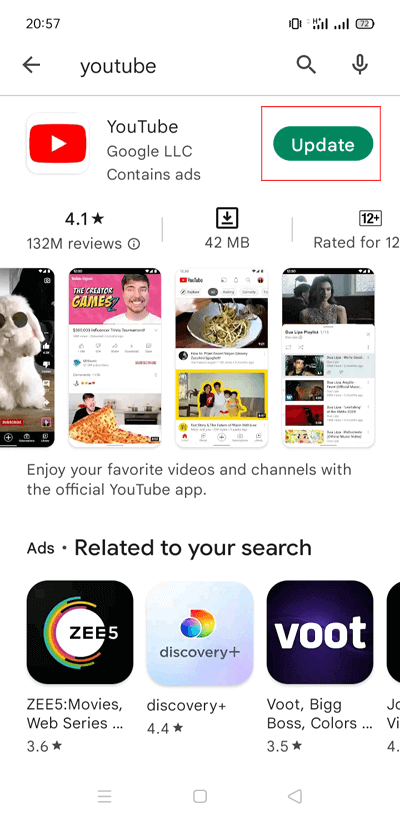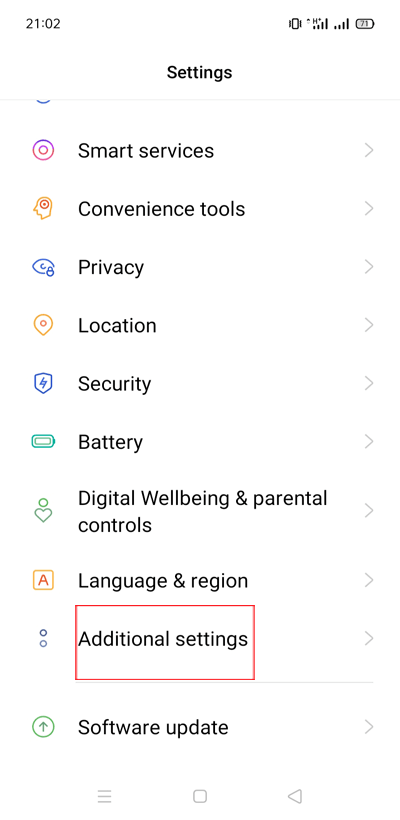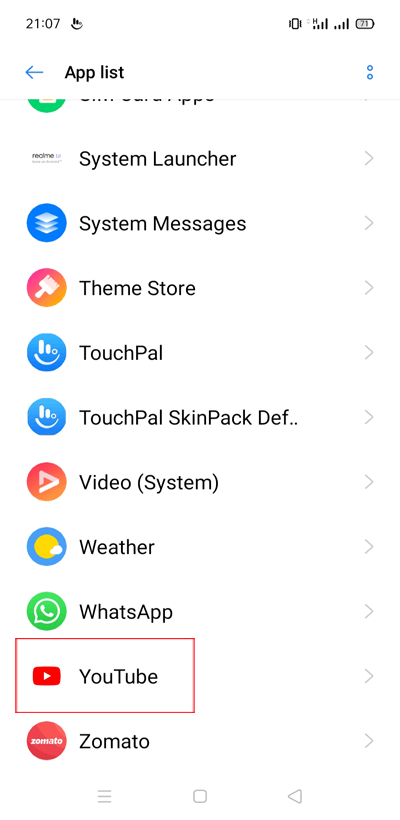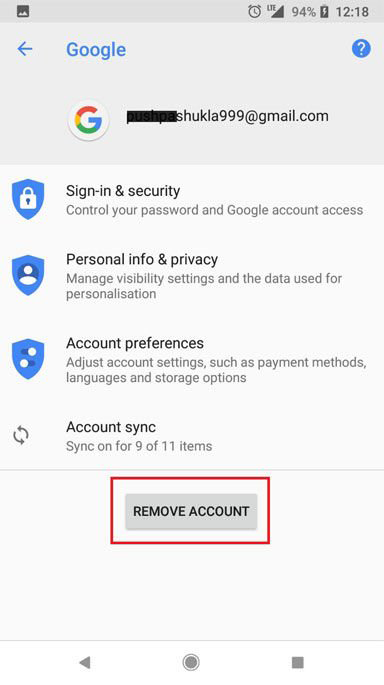Главная » База знаний » Ютуб выдает ошибку 400 на телефонах Андроид и планшетах Huawei: что это такое и что делать?
19.01.2021
4,716 Просмотры
Пользователи смартфонов на базе Android и планшетов марки Huawei могут столкнуться с проблемой, когда в полной или мобильной версии видеохостинга YouTube появляется ошибка с кодом 400. Это может произойти по нескольким причинам, однако устранение неполадки займет всего несколько минут. Далее будут детально рассмотрены пути решения проблемы.
Причины появления ошибки
Появление надписи «код ошибки 400» говорит о возникновении трудностей в воспроизведении видеороликов. Наиболее распространенными причинами, влияющими на стабильную работу сервиса, являются: устаревшая версия, переполненный кэш и cookie, конфликты с установленными приложениями. Также ошибка может быть связана с несовместимостью Ютуба с версией Андроида, выпущенной ранее 4.1.1.
Способы устранения
.
Метод исправления ошибки зависит от причины ее возникновения
Нужно проверить все доступные способы, чтобы устранить неполадку в работе приложения. Указанная ошибка зачастую возникает у владельцев девайсов от производителей из Китая, в частности, Huawei. В таком случае придется сменить прошивку на интернациональную или пользоваться VPN.
Очистка кэша
Скопление кэша замедляет работу софта и снижает общую производительность устройства. «Ошибка 400» появляется вследствие засорения памяти ненужными файлами.
Чтобы это исправить, необходимо удалить кэш-файлы, выполнив такую последовательность действий:
- Зайти в системное приложение «Настройки» на Андроиде.
- Перейти к подразделу «Диспетчер приложений» и выбрать в списке YouTube.
- В появившемся окне кликнуть по «Очистить кэш».
Обновление приложения
Если на планшете или смартфоне установлена старая версия Ютуба, это может привести к проблеме с сетью и появлению ошибки 400. Для исправления стоит сделать следующее:
- Открыть Google Play и перейти на вкладку «Установленные».
- Проверить приложение на наличие доступных обновлений.
- Если появилась кнопка «Обновить», запустить процесс загрузки и дожидаться окончания установки.
Если после установки актуальной версии ошибка не исчезла, стоит попытаться переустановить приложение. Если переустановка не помогла, то для начала нужно подраскрутить аккаунт Ютуба, сделать это можно здесь: https://gembla.net/bosslike Для этого необходимо:
- В настройках устройства найти Ютуб в списке приложений.
- В открывшемся подразделе «О приложении» нажать на надпись «Удалить».
- Скачать приложение заново, используя поисковую строку в Play Market.
Отключение безопасного режима
Приложение может ограничивать доступ пользователя к сомнительному контенту.
Если ошибка 400 возникает при воспроизведении определенных роликов, значит, режим включен. Чтобы его отключить, нужно следовать указаниям:
- Нажать на иконку профиля и перейти в настройки.
- Раскрыть подраздел «Общие».
- Найти соответствующий пункт и деактивировать безопасный режим, переведя ползунок в выключенное положение.
Другие способы
Если вышеперечисленные способы не помогли, стоит прибегнуть к указанным ниже способам:
- Воспользоваться антивирусной утилитой для обнаружения вредоносных программ. Убедиться, что антивирус сам не блокирует Ютуб.
- Проверить правильность установленной даты и времени на Android.
- Удостовериться, что скорость сетевого соединения достаточна для проигрывания видео.
- Завершить работу запущенных программ или перезагрузить устройство.
- Проверить работоспособность Google-аккаунта и попробовать сменить его.
Если сбой возник после установки программ или изменения сетевых настроек, необходимо деинсталлировать недавно скачанный софт или вернуться к предыдущим параметрам.
Загрузка…
Если вы столкнулись с тем, что внезапно появился код ошибки 400 при просмотре ролика в Ютубе на телевизоре или Андроиде, читайте наш обзор, посвященный решению данной проблемы.
Код ошибки 400 на YouTube
Проблема, связанная с качеством подключения к сети, обозначается кодом 400 на смартфонах с операционной системой Андроид. На компьютерах данная проблема обозначается сообщением «Bad Request».
Перечислить все возможные причины получения вами данного сообщения невозможно. Перечислим основные, наиболее популярные причины ошибки с кодом 400:
— Проблема с подключению к сети
— Ошибки в коде обновленной версии приложения
— Браузер работает некорректно
— Поврежденные файлы кукис
— Переполненный кэш
— Несовместимость с установленными приложениями
Решаем проблему ошибки Ютуба на телефоне Андроид
Несмотря на то, что ошибка с кодом 400 говорит о плохом соединении с сетью, чаще всего некорректно работает приложение Ютуб на Андроиде. Чтобы получить доступ к контенту Ютуба с Андроида, без использования других устройств, нужно провести некоторые манипуляции.
1. Очистка кэша
Браузеры при работе и посещении вами сайтов, собирают информацию о веб-ресурсах, сохраняют некоторые файлы, данные которые вы вводите при регистрациях. Вся эта информация сокращает последующие загрузки сайтов при повторном их посещении. Однако все сохраненные данные помещаются в память компьютера или Андроид, хранятся в виде файлов cookies. Данные файлы заполняют кэш-память, которая нужна, чтобы постоянно не подгружать одинаковые данные. Когда память переполняется кукис, Андроид начинает работать некорректно, возникают ошибки, сбои. В том числе и ошибка 400 Ютуба. Необходимо произвести очистку кэша от файлов кукис.
Чтобы решить проблему под кодом 400 на Андроиде, сделайте следующее:
— Перейдите к настройкам
— Выберите раздел «Очистить историю»
— Определите файлы, подлежащие удалению. Выберите кэш.
— Подтвердите очистку памяти
— Выйдите и заново зайдите на Ютуб, включите ролик.
Если все равно выдает ошибку код 400, ищем корни проблемы далее.
При удалении cookies стираются данные о посещении сайтов. Это значит, что вам придется заново вводить логины, пароли для входа на сайты.
2. Обновление приложения YouTube на Андроиде
Неполадки могут быть в самом мобильном приложении. Один из самых простых решений большинства проблем в работе приложений — переустановка или загрузка обновления. Чтобы обновить программу до последней версии сделайте следующее:
— Зайдите в магазин приложений Google Play Market.
— Открыть раздел «Мои приложения и игры».
— Найдите в списке YouTube
— Нажмите «Обновить»
— Присутствует возможность обновить сразу все приложения одним нажатием. В самом верху списка размещена кнопка «Обновить все»
3. Переустановка Ютуба на Андроиде
Очистили кэш, проверили качество подключения к интернету, но на экране все равно появляется код 400? Переустановите Ютуб на своем Андроиде. Переустановка обнуляет некоторые параметры работы программы, удаляет ряд лишних файлов. Что нужно для установки заново:
— Перейдите в раздел телефона «Настройки»
— Выберите подраздел «Приложения».
— Среди названий найдите Ютуб, нажмите.
— В верхней части экрана размещена кнопка удаления. Тапните по ней
— Всплывет плашка с запросом подтвердить действия. Сделайте это.
— Готово. Программа для просмотра роликов на Ютуб удалена.
— После выполнения удаления откройте магазин для Андроид Google Play Market, найдите «YouTube» и установите его заново.
Устраняем ошибку с кодом 400 на компьютере
Браузеры, установленные на компьютере, порой работают некорректно. Чаще всего нормальная работа браузеров сбивается по причине несовместимости с расширениями, перегрузкой кэша и из-за файлов куки.
1. Очистка кэша браузера
Как говорилось. выше, браузер хранит некоторые данные о ваших действиях в Интернете (часто посещаемые страницы, логины, пароли), чтобы ускорить процесс загрузки страниц сайтов. Со временем память переполняется подобными файлами, что вызывает нарушения в работе. Ошибка под кодом 400 часто вызывается именно переизбытком файлов в кэше. Как почистить память на компьютере:
— Перейдите к настройкам браузера
— Выберите раздел «Очистить историю»
— Для удаления выберите историю посещений и кэш
2. Чистка cookie
Кукис полезны для скорости работы с сайтами. Не нужно каждый раз вводить данные пользователя, пароли. Но переизбыток куки-файлов может привести к Ошибка под кодом 400.
Чтобы очистить память от лишних cookie нужно:
— Вызвать меню браузера.
— Открыть настройки.
— Нажать по пункту «Очистить историю».
— Поставить галочку на пункте куки.
— Подтвердить удаление.
3. Отключение расширений
Для увеличения количества функций браузера используются расширения. Существует огромное количество расширений под любые нужды: определение шрифтов, блокировщик рекламы, запись с экрана и многое другое. Несмотря на большую пользу некоторые расширения могут быть несовместимыми с браузером.ю нарушать корректность его работы.
Чтобы устранить проблему, попробуйте временно отключить расширения. Удалять не нужно, только отключить:
— Запустите меню.
— Кликните по строке «Дополнительные инструменты», затем «Расширения».
— Выключите все плагины.
Предложение для блогеров и онлайн-предпринимателей!
Продаете в Интернете товары или продвигаете услуги? Или, может, ведете блог в Инстаграме или канал на Ютуб? Наверняка пользуетесь социальными сетями для привлечения аудитории. Предлагаем способ превращения читателей, зрителей в покупателей — мультиссылка.
Мультиссылка — это небольшой сайт, онлайн-визитка, при помощи которой можно создать презентацию или витрину, рекламную страницу услуг или товаров.
Сервис мультиссылок Hipolink предоставляет площадку для создания мини-сайтов при помощи конструктора. Выбирайте блоки с нужными функциями, и они отобразятся на вашей страничке автоматически. Вставляйте фото, видео, код HTML.
Как создать собственный сайт самостоятельно
— Зарегистрируйтесь в сервисе Hipolink
— После регистрации открывается доступ к режиму конструктора
— Перейдя в конструктор, увидите две панели: слева блоки конструктора, справа — панель редактирования
— При помощи блоков можно разместить на странице любую опцию: текст, изменения аватарки, размещение фотографий, видео. Также размещение кнопок социальных сетей (ВК, Инстаграм, Ютуб, Фейсбук), кнопок перехода в чаты мессенджеров (Телеграм, Ватсап, Скайп и др.)
— Панель редактирования поможет оформить страницу: выбрать форму, размер, цвет кнопок и текста; вставить ссылки.
— Чтобы справиться с созданием сайта быстрее, воспользуйтесь подготовленными шаблонами.
— После завершения работы, сохраните результат нажатием на иконку дискеты.
— Скопируйте ссылку на Хипо-страницу, чтобы разместить ее в социальных сетях или мессенджерах.
Где можно использовать Хипо-странцу:
— Телеграм-канал
— Вконтакте
— Тик Ток
— Чат-боты
— E-mail рассылки
— СМС-рассылки
— Визитки
— Брошюры
— Этикетки
— Бирки
— Где угодно в виде ссылки или QR-кода
YouTube – это один из крупнейших сайтов мира, и вопросам стабильной работы без сбоев здесь уделяется большое внимание. Однако иногда просмотр любимых каналов на ютубе может быть прерван сообщением со ссылкой на код ошибки 400………..
Как правило, такая проблема легко устранима в короткий срок – 100% Решение 
Что это значит:
Наверняка вы уже сталкивались с такими неполадками в ютубе или на других сайтах, но никогда не задумывались, что это значит. Ошибка сервера 400 носит название «Bad request», что переводится как плохой, неверный запрос.
Это означает, что сервер не смог обработать запрос от пользователя. Причин этому может быть великое множество, как на самом сервере, так и на устройстве пользователя, также влияние могут оказывать сторонние веб-сервисы.
Несмотря на то, что конечную причину проблемы выявить достаточно сложно, комплекс мер по ее устранению предельно прост и не требует особых познаний.
Первое что нужно попробовать:
- Перезагрузите страницу Ютуба
- Убедитесь что интернет работает и другие сайты открываются
- Перезагрузите компьютер или телефон
Если не помогает то следуйте инструкции ↓↓↓
Содержание
- Почему не работает на ПК – Что делать
- В приложении Телефона андроид и Ios
- Если Все равно выдает этот код
Почему не работает на ПК – Что делать
Если вы столкнулись с необходимостью исправить ошибку 400 в ютубе на компьютере или в ноутбуке, попробуйте поочередно перечисленные ниже методы, так как убрать ее можно, почистив кэш, кукис или отключив расширения.
1—Чистим кэш и куки
Ваш браузер постоянно сохраняет файлы с сайтов, которые вы посещаете, чтобы ускорить загрузку при следующих входах. Помимо этого идет постоянный сбор информации о вас, который хранится в виде cookies. Но когда их скапливается слишком много, это наоборот вредит работе и может вызвать неполадки, в частности ютуб, как правило, выдает ошибку 400 и перестает работать.
Например, в браузере Гугл Хром:
- Нажмите на значок троеточия вверху справа.
- Откройте «Настройки».
- По умолчанию будет открыт раздел «Я и гугл», пролистайте до пункта «Конфиденциальность».
- Выберите «Очистить историю», отметьте галочками кэш и куки, подтвердите.
Если вы пользуетесь Mozilla Firefox:
- Нажмите Ξ, затем «Настройки».
- В левом столбце откройте раздел «Приватность и защита», в блоке «Куки и данные сайтов» нажмите «Удалить».
Совет: если очистка не помогла, приступайте к следующему методу или попробуйте открыть ютуб из другого браузера.
Safari:
Просто нажмите на кнопку “история” и внизу кнопку очистить
2—Сторонние расширения
Расширения – это программы, которые могут дополинть браузер новыми функциями. Но вместе с пользой они могут перегружать систему и становится причиной, почему не работает ютуб и появляется ошибка 400. При возникновении проблем стоит провести ревизию расширений: возможно, какие-то из них давно не используются и их можно удалить. Остальные же просто отключаются на время, чтобы не нарушать работу системы.
В Гугл Хром:
- Кликните по трем точкам.
- Откройте «Дополнительные инструменты» – «Расширения».
- Рядом с каждой программой есть переключатель активности. Если она не нужна – «Нажмите удалить».
В Firefox:
- Нажмите Ξ.
- В левом нижнем углу выберите «Расширения и темы», здесь вы можете добавлять и отключать дополнения.
3—Безопасный режим
Эта настройка уже принадлежит не браузеру, а устанавливается непосредственно в аккаунте ютуба. Она отвечает за фильтрацию контента 18+. Как ее отключить:
- Войдите в свой аккаунт на ютубе.
- Кликните по аватарке в правом вернем углу (или по кружочку с первой буквой имени пользователя).
- Пролистайте выпадающее меню до самого конца, нажмите «Безопасный режим» – откл.
В приложении Телефона андроид и Ios
Неприятная ошибка сервера 400 на ютубе на телефоне бывает не реже, чем на компьютере. Но методы борьбы с ними имеют некоторые особенности.
—Безопасный режим
Вы не сможете посмотреть видео, не соответствующие ограничениям при включенном безопасном режиме. В мобильной версии он отключается немного иначе, чем на сайте:
- Коснитесь круглого значка справа в верхнем углу.
- Поочередно откройте «Настройки» – «Общие» – «Безопасный режим».
- Установите переключатель в неактивное положение.
—Чистка кэша
Мобильное приложение хранит достаточно большой объем данных, которые позволяют открывать ютуб моментально, не дожидаясь загрузки. На устройствах, которые не могут похвастаться мощными техническими параметрами, это может вызвать ошибки.
На андроид ошибка сервера 400 в ютуб устраняется так: откройте настройки, затем список всех приложений. Отыщите среди них ютуб, откройте и выберите «Очистить кэш». После данной процедуры рекомендуется перезапустить приложение.
Считается, что устройства c iOS не нуждаются в дополнительных очистках. Но в случае каких-либо проблем, попробуйте выполнить общую перезагрузку. Это поможет избавиться от лишней информации.
Если Все равно выдает этот код
—Обновление и переустановка
Не стоит недооценивать регулярно появляющиеся новые версии мобильного софта. Разработчики учитывают несовершенства, особенности новых изданий операционных систем и многие другие факторы, чтобы обеспечить бесперебойную работу видеохостинга. Если ошибка 400 стала появляться особенно часто, стоит задуматься об обновлении.
На андроиде:
- Откройте Play Market.
- Найдите You Tube через общий поиск или в списке установленных приложений.
- Нажмите «Обновить» (если кнопка неактивна, это говорит о том, что уже установлена последняя версия ютуба)
Что делать, если ошибка 400 в ютубе появляется на айфоне:
- Войдите в AppStore.
- Откройте вкладку «Обновления», запустите «Обновить все» или нажмите кнопку «Обновить» напротив youtube.
Если обновление не решило проблему, попробуйте удалить программу, а затем установите ее снова. Алгоритм действий такой же, как и при апдейте, только вместо кнопки «Обновить» необходимо выбрать «Удалить». Затем снова войдите в магазин приложений и установите программу.
Совет: если приложение по-прежнему работает нестабильно, откройте сайт с помощью браузера.
Вам помогла инструкция ???
Да, спасибоНет !
Проблема с кодом ошибки 400 на андроиде характеризуется тем, что при подключённом и работающем интернете, не работает приложение YouTube. Также может быть ошибка 404 и 410, они практически идентичны. Эта проблема наиболее характерна для андроидов старых версий
Ошибка встречается как в мобильном приложении, так и в браузере
Почему ошибка появляется
Ошибка заключается в том, что сервера ютуб не могут ответить на ваш запрос. В старых версиях андроид многие обновления могут просто не поддерживаться, из-за этого могут возникнуть проблемы и ошибки в разных системных приложения и приложениях гугла. Ещё одной причиной может быть старая версия ютуба, например по какой-то причине вам может не показывать выход обновлений. Это характерно для пиратских систем и старых андроидов. Мусорные файлы также могут вредить работе приложений и самого устройства, поэтому не лишним будет скачать соответствующую утилиту, чтобы избавиться от таких файлов.
Варианты решения ошибки
1. Первоначально, чтобы решить эту проблему, стоит попробовать перепривязка аккаунта Google. Если ваш аккаунт гугл привязан к устройству, телефону или планшету, то вам может помочь этот метод. Первым делом стоит выйти из аккаунта и удалить его из сохранённых, то есть отвязать его. Далее перезайти в плэймаркет и выставить следующие настройки:
- В пункте Автообновление приложений поставить — никогда
- В пункте скачивание приложений — всегда спрашивать.
- После чего перезагрузить устройство.
- При заходе в ютуб, будет предложено обновить его и после этого проблема будет решена.
2. Вторым способом решить эту проблему будет банальная очистка кэша, причём может помочь как в браузере, так и в приложении.
В браузере:
- Нужно зайти в историю браузера
- Выбирать пункт очистить историю
- И выставить все галочки, особенно в графе удаления куки.
В мобильном устройстве этого можно добиться похожим образом:
- Зайти в настройки смартфона или планшета:
- Выбирать категорию приложения
- Найти youtube и сервисы google
- Зайти в каждое и найти пункт очистить кэш, нажать на соответствующую область
- После очистки кэша зайти в плеймаркет и проверить, есть ли обновление ютуба
- После обновления ошибка должна быть решена.
3. Третий способ переустановка самого ютуба. Необходимо полностью удалить приложение ютуб и все связанные с ним данные.. Может быть повреждён запрос, из-за чего сервера ютуб просто не могут дать ответа на этот запрос. Для поиска и устранения остаточных мусорных файлов можно использовать ccleaner. После удаления всех остаточных файлов надо перезагрузить устройство. После перезагрузки можно устанавливать последнюю версию приложения.
4. Если вы пользуетесь телефоном или планшетом не так давно и на нём нет каких-либо ценных файлов, то можно попробовать сбросить до стартовых настроек.
5. У пиратских версий системы такая проблема может встречаться нередко. Одним из решений может быть удаление ютуба и установка через apk.-файл. То есть вы просто находите в поисковике установочный файл и скачиваете вручную со стороннего источника.
6. Ещё одним способом решения проблемы может быть установка кастомной прошивки. В приложении плеймаркет стоит проверить, нет ли доступных обновлений для ютуб. Если таковых не имеется, то на сайте 4pda можно найти и скачать кастомную прошивку с более свежей версия андроида. С большой вероятностью приложение должно начать работать исправно, так как для старых версий андроид приложения от гугл могут плохо оптимизироваться и вовсе иногда не работать.
7. Плеймаркет работает только с правильного времени. Если у вас стоит неверное дата или время или по причине например неправильной работы автонастройки, то плеймаркет работать не будет. Так что первым делом стоит выставить вручную правильное время и выбрать соответствующий часовой пояс в настройках даты и времени. После чего зайти в плеймаркет, найти приложения ютуб и сервисы гугл плей и обновить их до последней версии. Из-за неправильной настройки времени, плей маркет может не отобразить обновления, хотя на первый взгляд работать абсолютно исправно.

Базовые действия при ошибке 400 андроид
- Пробуем удалить аккаунт и заново его привязать
- Проверяем подключение к интернету можно попробовать как мобильные данные, так и Wi-Fi
- Обновляем приложения YouTube
- Переустанавливаем приложения YouTube
Очистка кэша в приложения YouTube
Для этого переходим в «Настройки» «Приложения и уведомления»
Далее выбираем «Показать все приложения»
Потом в списке приложений ищем YouTube кликаем по нему
Далее для профилактики останавливаем и заново запускаем приложение а после переходи на вкладку «Хранилище и кешь»
Здесь очищаем «Хранилище» и «Кэш»
Потом пробуем заново запустить приложение
Сброс настроек до заводских
Если в телефоне нет важной информации можно попробовать сбросить настройки для этого
- Откройте «Настройки» «Система» «Сброс настроек» и выберите «Удалить все данные» (сброс к заводским настройкам)
- После чего заново входим в аккаунт гугл и пробуем снова запустить ютюб
Установка YouTube из Apk файла
Еще один способ если обновлений ютюб для вашей версии андроид нет то пробуем скачать с сайт 4pda более свежую версию и установить это может помочь.
Установка кастомной прошивки
Последний способ — это установка более свежей версии андроид. Если официальных обновлений андроид для вашего смартфона нет, то на сайте 4pda можно скачать кастомную прошивку для вашего смартфона с более свежим андроидом и установить с большой вероятностью после этого все должно заработать. Инструкция по установке обычно идет вместе с прошивкой
К сожалению для старых версий андроид новые версии приложений Ютюб и Плей маркет плохо оптимизируются и за-за чего часто возникают всякие ошибки по типу 400. А так на этом, пожалуй, все было бы приятно если бы вы написали комментарий по теме данной статьи и поделились своим мнение. Спасибо до новых статьей!
- Добавить свои
Оставьте свой комментарий
Код ошибки 400 с сообщением, что имеются проблема с сетью, появляется на телефоне или планшете Android при попытке открыть Ютуб через приложение. Также, ошибка 400 появляется в браузере при входе на сайт YouTube через компьютер или ноутбук с Windows 11/10 с комментированием «Bad Request» или «Client has issued a malformed or illegal request«
Код 400 говорит, что с вашего телефона или компьютера был отправлен неверный запрос на севера YouTube, и сервер не смог его обработать. Виновником ошибки 400 являются поврежденные файлы cookie в браузере, которые могут неправильно кэшироваться. Также, это могут быть установленные расширения в браузере, как The Great Suspender, которое использует совместные cookie, и при превышении лимита размера файла, появляется код ошибки 400.
В этой инструкции о том, как исправить ошибку 400 на Android и Windows 11/10 в браузере при заходе на сайт YouTube. Зная, как её устранить, вы сможете самостоятельно решать проблемы и c другими сайтами.
Исправить ошибку 404 на телефоне Android
Если проблема с сетью. Код ошибки: 400, появляется на телефоне Android, то откройте «Параметры» > «Приложения» > «YouTube» и нажмите очистить кэш и сброс.
Далее перейдите в магазин приложений Google Play и удостоверьтесь, что вы авторизованы под учетной записью. В Google Play найдите приложение YouTube и обновите его.
Исправить ошибку 404 на компьютере Windows 11/10
Если вы получаете ошибку 404 с пояснением «Bad Request» или «Client has issued a malformed or illegal request» на компьютере с Windows 11/10, то проделайте ниже способы решения.
1. Удалить cookie YouTube
Откройте браузер Яндекс, Edge или Chrome и вставьте в адресную строку следующий адрес chrome://settings/siteData, после чего нажмите Enter. Далее в правом верхнем углу в поиске напишите слово YouTube и нажмите на «Удалить все показанные файлы cookie«.
Примечание: На мобильных телефонах, вы можете попробовать удалить полностью все cookie и историю в параметрах браузера.
2. Удалить gsScrollPos через рефреш
При открытом YouTube и ошибке 400 в браузере, нажмите сочетание кнопок Ctrl+Shift+i, чтобы открыть консоль разработчика. Сверху нажмите на >> и выберите «Application«. Далее в столбце найдите и разверните список «Cookies«, после чего вы должны удалить все файлы, которые начинаются на gs. Просто нажимайте правой кнопкой мыши по ссылке и «Clear«.
Дополнительно
Если ошибка 400 появится вновь, то виновником будет установленное расширение в браузере. В этом случае, вы можете отключать по одному расширению, чтобы выявить виновника. Не забывайте чистить историю и cookie в параметрах браузера, после удаления или отключения расширения.
Также, не забывайте про синхронизацию аккаунта с браузером, ведь старая история может появиться вновь, в зависимости у кого как настроено. В этом случае, почистите историю и cookie, если нужно удалите расширения, сделайте синхронизацию в параметрах браузера или подождите минут 10, потом войдите из аккаунта в браузера. Если ошибка не будет появляться, то можете войти обратно в свой аккаунт.
Смотрите еще:
- YouTube: Ошибка. Повторите попытку позже. Идентификатор воспроизведения
- Как удалить аккаунт Google и сервисы Gmail, YouTube, Google Play
- Как скачать Википедию на компьютер или телефон
- Перевод аудио и видео в текст онлайн
- Как распознать текст с картинки и перевести его на другой язык
[ Telegram | Поддержать ]
Вы сталкиваетесь с «Возникла проблема с сервером [400]”Или другие подобные ошибки при попытке воспроизвести видео в приложении YouTube? Что ж, не волнуйтесь, мы вас поддержим. Вот несколько простых способов исправить ошибку подключения к серверу YouTube на Android.
Есть несколько ошибок, с которыми вы можете столкнуться при попытке воспроизвести видео YouTube. Самые распространенные из них:
- «Возникла проблема с сервером [400]. »
- «Пожалуйста, проверьте ваше сетевое соединение (Повторите попытку). »
- «Ошибка загрузки. Нажмите, чтобы повторить попытку. »
- «Нет соединения. »
- «500 — внутренняя ошибка сервера,» и более.
Теперь для всех этих проблем есть несколько общих методов устранения неполадок. Если вы получаете какое-либо из этих сообщений об ошибках в приложении YouTube на вашем телефоне, пожалуйста, следуйте инструкциям, приведенным ниже.
1. Перезагрузите телефон.
Перезагрузка телефона решит общие временные сбои и проблемы с сетью. Люди, у которых возникают ошибки воспроизведения на YouTube, могут избавиться от них с помощью простой перезагрузки.
2. Очистите данные и кеш приложения YouTube.
Другой способ — очистить данные и кеш приложения YouTube. Чтобы сделать то же самое, зайдите в Настройки> Приложения> Все приложения и выберите «YouTube». Затем нажмите «Хранилище»‘ и коснитесь «Очистить данные». Это приведет к сбросу вашего приложения YouTube по умолчанию и, скорее всего, исправит ошибку сервера 400.
3. Удалите обновления приложений YouTube.
Если очистка кеша и данных приложения YouTube не помогает, вы можете удалить обновления, чтобы восстановить заводскую версию. Все, что вам нужно сделать, это перейти к Настройки> Приложения> Все приложения, выберите «YouTube» и нажмите «Удалить обновления».
После удаления обновлений приложения видео на YouTube начнут воспроизводиться в обычном режиме. Теперь вы можете повторно обновить приложение из Google Play Store, если хотите. Однако, если проблема появится снова, сохраните старую версию. Вы можете скачать все предыдущие версии YouTube Вот.
4. Проверьте настройки сети.
Если ни один из шагов по устранению неполадок не помог, вам необходимо проверить, все ли в порядке с вашей сетью. Перезагрузите маршрутизатор Wi-Fi или откройте настройки телефона, перейдите в раздел «Мобильные сети» и сбросьте настройки APN.
Вы также можете попробовать использовать другой DNS, чтобы увидеть, решает ли он проблемы. Можно использовать приложение 1.1.1.1 от Cloudflare, которое можно загрузить из Google Play Store. Вот.
Заключение
Это были быстрые исправления ошибок подключения к серверу YouTube на Android. Я столкнулся с этой проблемой несколько дней назад, и простая очистка данных приложения и кеша у меня сработала. В любом случае, что для вас решило ошибку? Дайте мне знать в комментариях ниже.
Кроме того, прочтите — Остановить YouTube от сохранения вашей истории поиска
Появился код ошибки 400 на Ютубе в браузере, в приложении или на телевизоре? Тогда необходимо выявить возможную причину для ее устранения. Давайте вместе разберемся в данных неполадках и предложим способы исправления.
Содержание
- 1 Что значит код ошибки 400?
- 2 Причины
- 3 Исправляем ошибку 400 на компьютере
- 4 Устраняем ошибку 400 в приложении на телефоне
Что значит код ошибки 400?
Ютуб – очень популярный хостинг в нашей стране. В чем же причины столь большого интереса к сервису?
- Каждый пользователь может выкладывать свои ролики.
- Все основные возможности доступны бесплатно.
- Существует версия Премиум с дополнительными функциями.
- В русском сегменте Ютуб представлено множество интересных каналов.
- Количество блогеров и генерируемого ими контента постоянно увеличивается.
- Ютуб можно рассматривать в качестве полноценной замены для телевизора.
- Создано специальное приложение для мобильных устройств. Оно удобное в использовании и позволяет просматривать ролики на телефоне.
- На площадке можно найти видео различных тематик.
- Ютуб активно развивается. Обновляется сайт и приложение, добавляются функции.
Проблема с сетью «код ошибки 400» на Ютубе указывает на трудности с воспроизведением видео. По каким-то причинам сервис не может предоставить доступ к просмотру роликов. К счастью, эта ошибка возникает не так часто и обычно легко устраняется.
Причины
Причин возникновения ошибки очень много. Невозможно описать все факторы, которые могли повлиять на работу сайта или приложения. Поэтому рассмотрим самые распространенные причины появления ошибки:
- При обновлении приложения специалисты допустили неточности в коде. Лучше откатиться на старую версию.
- В программе возникли неполадки.
- Ошибки в коде сайта.
- Проблемы с вашим браузером.
- Забитый кэш и куки.
- Установленные расширения нарушают работу сервиса.
Исправляем ошибку 400 на компьютере
Нередко код ошибки 400 на Youtube появляется на компьютере. Самостоятельно пользователь не сможет выявить причину возникновения проблемы. Поэтому необходимо последовательно выполнить ряд действий, чтобы восстановить доступ.
Очищаем кэш браузера
Кэш – файлы, которые браузер сохраняет для дальнейшего использования. Но в большинстве случаев они не несут практической пользы и являются «мусором». Забитый кэш может стать причиной проблем с различными сайтами, нарушается работа браузера.
Как выполнить очистку? Рассмотрим процедуру на примере самого популярного браузера – Google Chrome. Вам потребуется:
- Открыть раздел с настройками.
- Найти пункт «Очистить историю».
- Выбрать, какие файлы вы хотите удалить. В нашем случае – историю посещений и кэш.
- Подтвердить действие.
Перезагрузите программу и попробуйте зайти на сайт, запустить видео. Если ошибка сохраняется, то продолжаем искать причину.
Очищаем cookie
Cookie – очень полезные файлы. Они позволяют запоминать различную информацию о пользователе на сайте. Но куки тоже могут стать причиной проблем с воспроизведением видео, поэтому необходимо попробовать очистить файлы.
Вам потребуется:
- Открыть меню приложения.
- Перейти в настройки.
- Выбрать пункт «Очистить историю».
- Отметить галочкой куки.
- Подтвердить действие.
Важно! При очистке куки удаляются сохраненные сессии для сайтов. Следовательно, вам придется повторно зайти на все порталы, на которых вы были авторизированы.
Отключаем расширения
Расширения – полезные дополнения для браузера. Они позволяют увеличить возможности, получить дополнительные функции. Но некоторые расширения могут работать некорректно и нарушать функционирование браузера.
Как деактивировать дополнительные инструменты?
Если у Вас остались вопросы или есть жалобы — сообщите нам
- Откройте меню приложения.
- Выберете пункт «Дополнительные инструменты» и «Расширения».
- Отключите все плагины и проверьте работоспособность Ютуб.
Если проблема исчезла, то необходимо найти расширение, которое мешает сайту. Снова включите все плагины и отключайте их по одному. В результате столь простого тестирования вы сможете найти проблемное расширение и удалить его.
Отключаем безопасный режим
Безопасный режим используется для защиты детей от нежелательной информации. Если ролик получил отметку 18+, то он может не отображаться в поиске и не воспроизводиться на вашем устройстве.
Ютуб определяет возраст пользователя не только по информации, указанной при регистрации. Сервис дополнительно анализирует контент, который просматривает человек. На основе интересов Ютуб способен выявить примерный возраст, пол, профессию и т. д.
Как отключить безопасный режим?
- Зайдите на сайт.
- Нажмите на значок своего профиля.
- В меню кликните на пункт «Безопасный режим» для деактивации.
Устраняем ошибку 400 в приложении на телефоне
Ошибка 400 на Ютубе в приложении указывает на проблемы с сетью. Но на практике в большинстве случаев виновата сама программа. Она работает некорректно и пользователь не может получить доступ к интересующему ролику.
Очистка кэша в приложении
Приложение Ютуб сохраняет некоторые файлы в кэш. В большинстве случаев они не несут пользы и могут нарушить функционирование программы. Поэтому необходимо выполнить очистку кэша приложения.
Вам нужно:
- Открыть в телефоне раздел с настройками.
- Перейти в пункт «Приложения».
- Найти Ютуб в списке.
- На странице программы нажать на пункт «Очистить кэш».
- Все лишние файлы будут удалены.
Обновление приложения
Приложение необходимо регулярно обновлять. Специалисты сервиса нередко меняют стандарты, поэтому старые версии программы начинают работать некорректно. Процесс обновления довольно прост:
- Откройте магазин приложений.
- Перейдите к списку установленных программ.
- Найдите среди них Ютуб.
- На странице приложения нажмите на кнопку «Обновить».
- Дождитесь скачивания и установки.
- В официальном магазине можно включить автоматическое обновление. Тогда эта процедура будет проходить без вашего участия.
Переустановка приложения
В некоторых случаях помогает полная переустановка. Вам необходимо:
- Удалить программу через рабочий стол или через настройки.
- Зайти в официальный магазин.
- Найти в поиске приложение.
- Открыть его страницу и нажать на кнопку установки.
- После окончания процедуры выполнить запуск.
Также можно попробовать поставить более старую версию. Первоначально необходимо удалить имеющуюся программу с устройства. Зайдите на сайт 4pda и найдите тему с Ютуб. В ней можно выбрать подходящую версию, скачать и установить файл apk.
Подобный способ доступен только на Андроид. На iOS операционная система является закрытой и не поддерживает установку программ из сторонних источников. Поэтому владельцам яблочных устройств приходится скачивать только последние версии из магазина.
Важно! Загружать файлы apk необходимо только с проверенных сайтов. Не зря в нашей статье рекомендуется воспользоваться 4pda. К этому порталу есть хоть какое-то доверие, а вероятность получить вирус на смартфон на нем значительно ниже, чем на других ресурсах.
Вообще, скачивать программы стоит в официальном магазине. В нем софт проходит дополнительную проверку и повышается безопасность вашего девайса. Использовать apk можно только в крайних случаях, например, если надо поставить старую версию.
Пользователи смартфонов на базе Android и планшетов марки Huawei могут столкнуться с проблемой, когда в полной или мобильной версии видеохостинга YouTube появляется ошибка с кодом 400. Это может произойти по нескольким причинам, однако устранение неполадки займет всего несколько минут. Далее будут детально рассмотрены пути решения проблемы.
Причины появления ошибки
Появление надписи «код ошибки 400» говорит о возникновении трудностей в воспроизведении видеороликов. Наиболее распространенными причинами, влияющими на стабильную работу сервиса, являются: устаревшая версия, переполненный кэш и cookie, конфликты с установленными приложениями. Также ошибка может быть связана с несовместимостью Ютуба с версией Андроида, выпущенной ранее 4.1.1.
Способы устранения
Очистка кэша
Скопление кэша замедляет работу софта и снижает общую производительность устройства. «Ошибка 400» появляется вследствие засорения памяти ненужными файлами.
Чтобы это исправить, необходимо удалить кэш-файлы, выполнив такую последовательность действий:
- Зайти в системное приложение «Настройки» на Андроиде.
- Перейти к подразделу «Диспетчер приложений» и выбрать в списке YouTube.
- В появившемся окне кликнуть по «Очистить кэш».
Обновление приложения
Если на планшете или смартфоне установлена старая версия Ютуба, это может привести к проблеме с сетью и появлению ошибки 400. Для исправления стоит сделать следующее:
- Открыть Google Play и перейти на вкладку «Установленные».
- Проверить приложение на наличие доступных обновлений.
- Если появилась кнопка «Обновить», запустить процесс загрузки и дожидаться окончания установки.
Переустановка YouTube
Если после установки актуальной версии ошибка не исчезла, стоит попытаться переустановить приложение. Если переустановка не помогла, то для начала нужно подраскрутить аккаунт Ютуба, сделать это можно здесь: https://gembla. net/bosslike Для этого необходимо:
- В настройках устройства найти Ютуб в списке приложений.
- В открывшемся подразделе «О приложении» нажать на надпись «Удалить».
- Скачать приложение заново, используя поисковую строку в Play Market.
Отключение безопасного режима
- Нажать на иконку профиля и перейти в настройки.
- Раскрыть подраздел «Общие».
- Найти соответствующий пункт и деактивировать безопасный режим, переведя ползунок в выключенное положение.
Другие способы
Если вышеперечисленные способы не помогли, стоит прибегнуть к указанным ниже способам:
- Воспользоваться антивирусной утилитой для обнаружения вредоносных программ. Убедиться, что антивирус сам не блокирует Ютуб.
- Проверить правильность установленной даты и времени на Android.
- Удостовериться, что скорость сетевого соединения достаточна для проигрывания видео.
- Завершить работу запущенных программ или перезагрузить устройство.
- Проверить работоспособность Google-аккаунта и попробовать сменить его.
Если сбой возник после установки программ или изменения сетевых настроек, необходимо деинсталлировать недавно скачанный софт или вернуться к предыдущим параметрам.
Код ошибки 400 на Ютубе – причины и как исправить
Код ошибки 400 на Ютубе ставит в тупик большинство пользователей – что делать с этой напастью? Браузер может выдавать подобные сообщения, но серьезной проблемы тут нет. Исправлять недоразумение придется самостоятельно – если вы сильно хотите посмотреть искомое видео. Мы расскажем об алгоритме действий на ПК (в браузерной версии) и поможем отыскать решение для мобильного устройства.
Что означает код ошибки 400 на Ютубе
Среди хостингов с видео контентом Ютуб безоговорочно удерживает пальму первенства. Тематические запросы могут собирать там миллионы просмотров, но порой случаются сбои. Ошибка, связанная с числом 400, намекает на неполадки с сетью. Возникшие сложности влияют на демонстрацию видеоролика. По невыясненным причинам хостинг отказывается предоставлять доступ вашему браузеру к просмотру материала.
Главные причины появления
Теперь нам предстоит разобраться с классическими причинами неполадки. Предугадать все параметры, влияющие на функционирование приложения, невозможно. Поэтому мы рассмотрим наиболее распространенные:
- сбой в программе;
- код очередного обновления содержит “дыры”;
- нарушен функционал браузера;
- ошибки содержаться в коде самого хостинга;
- куки и кэш переполнены “мусорной” информацией;
- работе хостинга мешают расширения, установленные вами на ПК или смартфон.
Исправление ошибки на компьютере
Вы получили от Ютуба код ошибки 400, что это – выяснить не смогли, и теперь пребываете в депрессии? Соберитесь, войдите в активный режим и начинайте действовать. Проблема может быть решена следующими способами:
- Чистка cookie.
- Опустошение кэша браузера.
- Деактивация установленных расширений.
- Отказ от безопасного режима (если вы до этого в нем находились).
Чистка кэша браузера
Часть сведений, добытых в Сети, браузер сохраняет на винчестере – это делается для того, чтобы многократно не загружать одни и те же файлы. Практической пользы эти клочки информации не представляют, они попросту захламляют память устройства. Если регулярно превышать пределы допустимого объема, возникают сбои и нарушения в работе некоторых программ (браузеров и приложений).
Процедура для разных веб-обозревателей имеет определенные отличия. Сейчас вы узнаете, как делать чистку кэша в “Опере”. Перед вами – пошаговая инструкция.
Шаг 1. Откройте обозреватель Opera, зайдите в “Меню” и переместитесь в “Настройки”.
Шаг 2. Теперь вас интересует вкладка “Безопасность”.
Шаг 3. Переместившись в “Конфиденциальность”, кликайте по кнопке “Очистить”.
Шаг 4. Всплывает окно с несколькими пунктами. То, что планируете очистить, необходимо отметить галочками. Если у вас выскочил код ошибки 400 на Ютубе, проблема с сетью устраняется установкой галочки напротив “Кэша”. После этого наводится порядок в истории посещений.
Чистка cookie
Интернет-ресурсы обожают собирать информацию о посетителях. Для этого им и нужны файлы cookie. Работа пользователей благодаря этим файлам тоже облегчается, вот только обрывки cookie могут основательно “подвесить” браузер. Чтобы нормализовать работу браузера, сделайте вот что:
- Откройте меню программы.
- Переместитесь в раздел настроек.
- Отыщите опцию “Очистить историю”.
- Обозначьте cookie галочкой.
- Подтвердите свое решение.
Отключить расширения
С хостингом могут вступать в конфликт плагины, которыми оснащен ваш браузер. Это приводит к ошибкам, но пользователи могут выключать те или иные расширения. Проведите эксперимент, не удаляя полезные модификации. Если ошибка исчезла и ролик доступен – проблема была связана с плагином. Опишем порядок действий.
Шаг 1. Запустив обозреватель, найдите кнопку с тремя точками (верхний правый угол). Вас интересуют “Дополнительные инструменты” – наведите на них курсор.
Шаг 2. Всплывает меню – там необходимо отыскать “Расширения”. Переходите дальше.
Шаг 3. Перед вами – список активированных расширений. Попробуйте отключить все плагины и снова проверить Ютуб на наличие ошибки. Если код ошибки 400 на Ютубе исчез, начните отключать расширения поочередно, пока не обнаружится проблемное звено.
Отключение безопасного режима
На Ютубе есть контент, ограниченный возрастным барьером “18+”. Есть и сомнительные ролики, доступ к которым запрещен по соображениям безопасности (такие материалы можно обозначить термином “bad”). В этом случае запрос (request) блокируется системой.
Ролики, о которых идет речь, даже в поисковой строке не отображаются. Что же касается возраста, то его хостинг вычисляет по информации, указанной в вашем профиле при регистрации. Дополнительный инструмент анализа – характер контента, который вы регулярно просматриваете. Для отключения режима сделайте три шага:
- Зайдите на хостинг.
- Поищите значок, указывающий на ваш профиль.
- Переместитесь в меню и деактивируйте “Безопасный режим”.
Исправление ошибки в мобильном приложении YouTube
Когда на вашем смартфоне с ОС Android (или другой вариант) установлено мобильное приложение, сетевые неполадки тоже могут возникать. Многие пользователи жалуются на некорректную работу самого приложения. Для начала убедитесь, что Интернет-соединение установлено. Всё в порядке? Если выскочил код ошибки 400 на Ютубе, а проблемы с сетью не обнаружены, действуйте по стандартным схемам. Ниже приведены алгоритмы.
Чистка кэша
Кэш мобильной версии тоже имеет свойство переполняться. Удалив лишние файлы, пользователи в большинстве случаев исправляют проблему. А помогут вам инструменты, вмонтированные в структуру приложения. Распишем подробную инструкцию.
Шаг 1. Отыщите “Приложения” в “Настройках”.
Шаг 2. Вам потребуется вкладка “Установлено”. В самом конце списка присутствует “YouTube”.
Шаг 3. Топните по названию программы, чтобы оказаться в разделе “О приложении”. Дальше – “Кэш” и “Очистить кэш”.
Обновление приложения
Если у вас лицензия программы, это не является страховкой от багов устаревшей версии. Попробуйте обновить приложение через Google Play Market. Вам потребуется опция “Мои приложения”.
Чтобы стать обладателем последней версии, жмите кнопку “Обновить”. Второй вариант – просмотреть предлагаемый перечень и выбрать YouTube.
Переустановка приложения
К этому шагу придется прибегнуть, если предыдущие действия не устранили неполадку. В “Настройках” отыщите раздел “Приложения”.
Кликните по приложению YouTube.
В верхнем секторе экрана расположилась кнопочка “Удалить”. Жмите, а затем подтверждайте свое решение.
Перемещайтесь в Google Play Market, разыщите YouTube через внутренний поисковик и запустите процесс повторной установки.
После этих манипуляций код ошибки 400 на Ютубе должен исчезнуть. Как видите, вариантов устранения проблемы хватает. Вам не нужно изучать программирование, что-то взламывать или нанимать специалистов. Всё можно сделать своими руками.
Источники:
https://list-name. ru/baza/yutub-vydaet-oshibku-400.html
https://pro-ytube. com/kod-oshibki-400-na-youtube. html
Главная » База знаний » Ютуб выдает ошибку 400 на телефонах Андроид и планшетах Huawei: что это такое и что делать?
19.01.2021
4,716 Просмотры
Пользователи смартфонов на базе Android и планшетов марки Huawei могут столкнуться с проблемой, когда в полной или мобильной версии видеохостинга YouTube появляется ошибка с кодом 400. Это может произойти по нескольким причинам, однако устранение неполадки займет всего несколько минут. Далее будут детально рассмотрены пути решения проблемы.
Причины появления ошибки
Появление надписи «код ошибки 400» говорит о возникновении трудностей в воспроизведении видеороликов. Наиболее распространенными причинами, влияющими на стабильную работу сервиса, являются: устаревшая версия, переполненный кэш и cookie, конфликты с установленными приложениями. Также ошибка может быть связана с несовместимостью Ютуба с версией Андроида, выпущенной ранее 4.1.1.
Способы устранения
.
Метод исправления ошибки зависит от причины ее возникновения
Нужно проверить все доступные способы, чтобы устранить неполадку в работе приложения. Указанная ошибка зачастую возникает у владельцев девайсов от производителей из Китая, в частности, Huawei. В таком случае придется сменить прошивку на интернациональную или пользоваться VPN.
Очистка кэша
Скопление кэша замедляет работу софта и снижает общую производительность устройства. «Ошибка 400» появляется вследствие засорения памяти ненужными файлами.
Чтобы это исправить, необходимо удалить кэш-файлы, выполнив такую последовательность действий:
- Зайти в системное приложение «Настройки» на Андроиде.
- Перейти к подразделу «Диспетчер приложений» и выбрать в списке YouTube.
- В появившемся окне кликнуть по «Очистить кэш».
Обновление приложения
Если на планшете или смартфоне установлена старая версия Ютуба, это может привести к проблеме с сетью и появлению ошибки 400. Для исправления стоит сделать следующее:
- Открыть Google Play и перейти на вкладку «Установленные».
- Проверить приложение на наличие доступных обновлений.
- Если появилась кнопка «Обновить», запустить процесс загрузки и дожидаться окончания установки.
Если после установки актуальной версии ошибка не исчезла, стоит попытаться переустановить приложение. Если переустановка не помогла, то для начала нужно подраскрутить аккаунт Ютуба, сделать это можно здесь: https://gembla.net/bosslike Для этого необходимо:
- В настройках устройства найти Ютуб в списке приложений.
- В открывшемся подразделе «О приложении» нажать на надпись «Удалить».
- Скачать приложение заново, используя поисковую строку в Play Market.
Отключение безопасного режима
Приложение может ограничивать доступ пользователя к сомнительному контенту.
Если ошибка 400 возникает при воспроизведении определенных роликов, значит, режим включен. Чтобы его отключить, нужно следовать указаниям:
- Нажать на иконку профиля и перейти в настройки.
- Раскрыть подраздел «Общие».
- Найти соответствующий пункт и деактивировать безопасный режим, переведя ползунок в выключенное положение.
Другие способы
Если вышеперечисленные способы не помогли, стоит прибегнуть к указанным ниже способам:
- Воспользоваться антивирусной утилитой для обнаружения вредоносных программ. Убедиться, что антивирус сам не блокирует Ютуб.
- Проверить правильность установленной даты и времени на Android.
- Удостовериться, что скорость сетевого соединения достаточна для проигрывания видео.
- Завершить работу запущенных программ или перезагрузить устройство.
- Проверить работоспособность Google-аккаунта и попробовать сменить его.
Если сбой возник после установки программ или изменения сетевых настроек, необходимо деинсталлировать недавно скачанный софт или вернуться к предыдущим параметрам.
Загрузка…
Если вы столкнулись с тем, что внезапно появился код ошибки 400 при просмотре ролика в Ютубе на телевизоре или Андроиде, читайте наш обзор, посвященный решению данной проблемы.
Код ошибки 400 на YouTube
Проблема, связанная с качеством подключения к сети, обозначается кодом 400 на смартфонах с операционной системой Андроид. На компьютерах данная проблема обозначается сообщением «Bad Request».
Перечислить все возможные причины получения вами данного сообщения невозможно. Перечислим основные, наиболее популярные причины ошибки с кодом 400:
— Проблема с подключению к сети
— Ошибки в коде обновленной версии приложения
— Браузер работает некорректно
— Поврежденные файлы кукис
— Переполненный кэш
— Несовместимость с установленными приложениями
Решаем проблему ошибки Ютуба на телефоне Андроид
Несмотря на то, что ошибка с кодом 400 говорит о плохом соединении с сетью, чаще всего некорректно работает приложение Ютуб на Андроиде. Чтобы получить доступ к контенту Ютуба с Андроида, без использования других устройств, нужно провести некоторые манипуляции.
1. Очистка кэша
Браузеры при работе и посещении вами сайтов, собирают информацию о веб-ресурсах, сохраняют некоторые файлы, данные которые вы вводите при регистрациях. Вся эта информация сокращает последующие загрузки сайтов при повторном их посещении. Однако все сохраненные данные помещаются в память компьютера или Андроид, хранятся в виде файлов cookies. Данные файлы заполняют кэш-память, которая нужна, чтобы постоянно не подгружать одинаковые данные. Когда память переполняется кукис, Андроид начинает работать некорректно, возникают ошибки, сбои. В том числе и ошибка 400 Ютуба. Необходимо произвести очистку кэша от файлов кукис.
Чтобы решить проблему под кодом 400 на Андроиде, сделайте следующее:
— Перейдите к настройкам
— Выберите раздел «Очистить историю»
— Определите файлы, подлежащие удалению. Выберите кэш.
— Подтвердите очистку памяти
— Выйдите и заново зайдите на Ютуб, включите ролик.
Если все равно выдает ошибку код 400, ищем корни проблемы далее.
При удалении cookies стираются данные о посещении сайтов. Это значит, что вам придется заново вводить логины, пароли для входа на сайты.
2. Обновление приложения YouTube на Андроиде
Неполадки могут быть в самом мобильном приложении. Один из самых простых решений большинства проблем в работе приложений — переустановка или загрузка обновления. Чтобы обновить программу до последней версии сделайте следующее:
— Зайдите в магазин приложений Google Play Market.
— Открыть раздел «Мои приложения и игры».
— Найдите в списке YouTube
— Нажмите «Обновить»
— Присутствует возможность обновить сразу все приложения одним нажатием. В самом верху списка размещена кнопка «Обновить все»
3. Переустановка Ютуба на Андроиде
Очистили кэш, проверили качество подключения к интернету, но на экране все равно появляется код 400? Переустановите Ютуб на своем Андроиде. Переустановка обнуляет некоторые параметры работы программы, удаляет ряд лишних файлов. Что нужно для установки заново:
— Перейдите в раздел телефона «Настройки»
— Выберите подраздел «Приложения».
— Среди названий найдите Ютуб, нажмите.
— В верхней части экрана размещена кнопка удаления. Тапните по ней
— Всплывет плашка с запросом подтвердить действия. Сделайте это.
— Готово. Программа для просмотра роликов на Ютуб удалена.
— После выполнения удаления откройте магазин для Андроид Google Play Market, найдите «YouTube» и установите его заново.
Устраняем ошибку с кодом 400 на компьютере
Браузеры, установленные на компьютере, порой работают некорректно. Чаще всего нормальная работа браузеров сбивается по причине несовместимости с расширениями, перегрузкой кэша и из-за файлов куки.
1. Очистка кэша браузера
Как говорилось. выше, браузер хранит некоторые данные о ваших действиях в Интернете (часто посещаемые страницы, логины, пароли), чтобы ускорить процесс загрузки страниц сайтов. Со временем память переполняется подобными файлами, что вызывает нарушения в работе. Ошибка под кодом 400 часто вызывается именно переизбытком файлов в кэше. Как почистить память на компьютере:
— Перейдите к настройкам браузера
— Выберите раздел «Очистить историю»
— Для удаления выберите историю посещений и кэш
2. Чистка cookie
Кукис полезны для скорости работы с сайтами. Не нужно каждый раз вводить данные пользователя, пароли. Но переизбыток куки-файлов может привести к Ошибка под кодом 400.
Чтобы очистить память от лишних cookie нужно:
— Вызвать меню браузера.
— Открыть настройки.
— Нажать по пункту «Очистить историю».
— Поставить галочку на пункте куки.
— Подтвердить удаление.
3. Отключение расширений
Для увеличения количества функций браузера используются расширения. Существует огромное количество расширений под любые нужды: определение шрифтов, блокировщик рекламы, запись с экрана и многое другое. Несмотря на большую пользу некоторые расширения могут быть несовместимыми с браузером.ю нарушать корректность его работы.
Чтобы устранить проблему, попробуйте временно отключить расширения. Удалять не нужно, только отключить:
— Запустите меню.
— Кликните по строке «Дополнительные инструменты», затем «Расширения».
— Выключите все плагины.
Предложение для блогеров и онлайн-предпринимателей!
Продаете в Интернете товары или продвигаете услуги? Или, может, ведете блог в Инстаграме или канал на Ютуб? Наверняка пользуетесь социальными сетями для привлечения аудитории. Предлагаем способ превращения читателей, зрителей в покупателей — мультиссылка.
Мультиссылка — это небольшой сайт, онлайн-визитка, при помощи которой можно создать презентацию или витрину, рекламную страницу услуг или товаров.
Сервис мультиссылок Hipolink предоставляет площадку для создания мини-сайтов при помощи конструктора. Выбирайте блоки с нужными функциями, и они отобразятся на вашей страничке автоматически. Вставляйте фото, видео, код HTML.
Как создать собственный сайт самостоятельно
— Зарегистрируйтесь в сервисе Hipolink
— После регистрации открывается доступ к режиму конструктора
— Перейдя в конструктор, увидите две панели: слева блоки конструктора, справа — панель редактирования
— При помощи блоков можно разместить на странице любую опцию: текст, изменения аватарки, размещение фотографий, видео. Также размещение кнопок социальных сетей (ВК, Инстаграм, Ютуб, Фейсбук), кнопок перехода в чаты мессенджеров (Телеграм, Ватсап, Скайп и др.)
— Панель редактирования поможет оформить страницу: выбрать форму, размер, цвет кнопок и текста; вставить ссылки.
— Чтобы справиться с созданием сайта быстрее, воспользуйтесь подготовленными шаблонами.
— После завершения работы, сохраните результат нажатием на иконку дискеты.
— Скопируйте ссылку на Хипо-страницу, чтобы разместить ее в социальных сетях или мессенджерах.
Где можно использовать Хипо-странцу:
— Телеграм-канал
— Вконтакте
— Тик Ток
— Чат-боты
— E-mail рассылки
— СМС-рассылки
— Визитки
— Брошюры
— Этикетки
— Бирки
— Где угодно в виде ссылки или QR-кода
YouTube – это один из крупнейших сайтов мира, и вопросам стабильной работы без сбоев здесь уделяется большое внимание. Однако иногда просмотр любимых каналов на ютубе может быть прерван сообщением со ссылкой на код ошибки 400………..
Как правило, такая проблема легко устранима в короткий срок – 100% Решение 
Что это значит:
Наверняка вы уже сталкивались с такими неполадками в ютубе или на других сайтах, но никогда не задумывались, что это значит. Ошибка сервера 400 носит название «Bad request», что переводится как плохой, неверный запрос.
Это означает, что сервер не смог обработать запрос от пользователя. Причин этому может быть великое множество, как на самом сервере, так и на устройстве пользователя, также влияние могут оказывать сторонние веб-сервисы.
Несмотря на то, что конечную причину проблемы выявить достаточно сложно, комплекс мер по ее устранению предельно прост и не требует особых познаний.
Первое что нужно попробовать:
- Перезагрузите страницу Ютуба
- Убедитесь что интернет работает и другие сайты открываются
- Перезагрузите компьютер или телефон
Если не помогает то следуйте инструкции ↓↓↓
Содержание
- Почему не работает на ПК – Что делать
- В приложении Телефона андроид и Ios
- Если Все равно выдает этот код
Почему не работает на ПК – Что делать
Если вы столкнулись с необходимостью исправить ошибку 400 в ютубе на компьютере или в ноутбуке, попробуйте поочередно перечисленные ниже методы, так как убрать ее можно, почистив кэш, кукис или отключив расширения.
1—Чистим кэш и куки
Ваш браузер постоянно сохраняет файлы с сайтов, которые вы посещаете, чтобы ускорить загрузку при следующих входах. Помимо этого идет постоянный сбор информации о вас, который хранится в виде cookies. Но когда их скапливается слишком много, это наоборот вредит работе и может вызвать неполадки, в частности ютуб, как правило, выдает ошибку 400 и перестает работать.
Например, в браузере Гугл Хром:
- Нажмите на значок троеточия вверху справа.
- Откройте «Настройки».
- По умолчанию будет открыт раздел «Я и гугл», пролистайте до пункта «Конфиденциальность».
- Выберите «Очистить историю», отметьте галочками кэш и куки, подтвердите.
Если вы пользуетесь Mozilla Firefox:
- Нажмите Ξ, затем «Настройки».
- В левом столбце откройте раздел «Приватность и защита», в блоке «Куки и данные сайтов» нажмите «Удалить».
Совет: если очистка не помогла, приступайте к следующему методу или попробуйте открыть ютуб из другого браузера.
Safari:
Просто нажмите на кнопку “история” и внизу кнопку очистить
2—Сторонние расширения
Расширения – это программы, которые могут дополинть браузер новыми функциями. Но вместе с пользой они могут перегружать систему и становится причиной, почему не работает ютуб и появляется ошибка 400. При возникновении проблем стоит провести ревизию расширений: возможно, какие-то из них давно не используются и их можно удалить. Остальные же просто отключаются на время, чтобы не нарушать работу системы.
В Гугл Хром:
- Кликните по трем точкам.
- Откройте «Дополнительные инструменты» – «Расширения».
- Рядом с каждой программой есть переключатель активности. Если она не нужна – «Нажмите удалить».
В Firefox:
- Нажмите Ξ.
- В левом нижнем углу выберите «Расширения и темы», здесь вы можете добавлять и отключать дополнения.
3—Безопасный режим
Эта настройка уже принадлежит не браузеру, а устанавливается непосредственно в аккаунте ютуба. Она отвечает за фильтрацию контента 18+. Как ее отключить:
- Войдите в свой аккаунт на ютубе.
- Кликните по аватарке в правом вернем углу (или по кружочку с первой буквой имени пользователя).
- Пролистайте выпадающее меню до самого конца, нажмите «Безопасный режим» – откл.
В приложении Телефона андроид и Ios
Неприятная ошибка сервера 400 на ютубе на телефоне бывает не реже, чем на компьютере. Но методы борьбы с ними имеют некоторые особенности.
—Безопасный режим
Вы не сможете посмотреть видео, не соответствующие ограничениям при включенном безопасном режиме. В мобильной версии он отключается немного иначе, чем на сайте:
- Коснитесь круглого значка справа в верхнем углу.
- Поочередно откройте «Настройки» – «Общие» – «Безопасный режим».
- Установите переключатель в неактивное положение.
—Чистка кэша
Мобильное приложение хранит достаточно большой объем данных, которые позволяют открывать ютуб моментально, не дожидаясь загрузки. На устройствах, которые не могут похвастаться мощными техническими параметрами, это может вызвать ошибки.
На андроид ошибка сервера 400 в ютуб устраняется так: откройте настройки, затем список всех приложений. Отыщите среди них ютуб, откройте и выберите «Очистить кэш». После данной процедуры рекомендуется перезапустить приложение.
Считается, что устройства c iOS не нуждаются в дополнительных очистках. Но в случае каких-либо проблем, попробуйте выполнить общую перезагрузку. Это поможет избавиться от лишней информации.
Если Все равно выдает этот код
—Обновление и переустановка
Не стоит недооценивать регулярно появляющиеся новые версии мобильного софта. Разработчики учитывают несовершенства, особенности новых изданий операционных систем и многие другие факторы, чтобы обеспечить бесперебойную работу видеохостинга. Если ошибка 400 стала появляться особенно часто, стоит задуматься об обновлении.
На андроиде:
- Откройте Play Market.
- Найдите You Tube через общий поиск или в списке установленных приложений.
- Нажмите «Обновить» (если кнопка неактивна, это говорит о том, что уже установлена последняя версия ютуба)
Что делать, если ошибка 400 в ютубе появляется на айфоне:
- Войдите в AppStore.
- Откройте вкладку «Обновления», запустите «Обновить все» или нажмите кнопку «Обновить» напротив youtube.
Если обновление не решило проблему, попробуйте удалить программу, а затем установите ее снова. Алгоритм действий такой же, как и при апдейте, только вместо кнопки «Обновить» необходимо выбрать «Удалить». Затем снова войдите в магазин приложений и установите программу.
Совет: если приложение по-прежнему работает нестабильно, откройте сайт с помощью браузера.
Вам помогла инструкция ???
Да, спасибоНет !
Проблема с кодом ошибки 400 на андроиде характеризуется тем, что при подключённом и работающем интернете, не работает приложение YouTube. Также может быть ошибка 404 и 410, они практически идентичны. Эта проблема наиболее характерна для андроидов старых версий
Ошибка встречается как в мобильном приложении, так и в браузере
Почему ошибка появляется
Ошибка заключается в том, что сервера ютуб не могут ответить на ваш запрос. В старых версиях андроид многие обновления могут просто не поддерживаться, из-за этого могут возникнуть проблемы и ошибки в разных системных приложения и приложениях гугла. Ещё одной причиной может быть старая версия ютуба, например по какой-то причине вам может не показывать выход обновлений. Это характерно для пиратских систем и старых андроидов. Мусорные файлы также могут вредить работе приложений и самого устройства, поэтому не лишним будет скачать соответствующую утилиту, чтобы избавиться от таких файлов.
Варианты решения ошибки
1. Первоначально, чтобы решить эту проблему, стоит попробовать перепривязка аккаунта Google. Если ваш аккаунт гугл привязан к устройству, телефону или планшету, то вам может помочь этот метод. Первым делом стоит выйти из аккаунта и удалить его из сохранённых, то есть отвязать его. Далее перезайти в плэймаркет и выставить следующие настройки:
- В пункте Автообновление приложений поставить — никогда
- В пункте скачивание приложений — всегда спрашивать.
- После чего перезагрузить устройство.
- При заходе в ютуб, будет предложено обновить его и после этого проблема будет решена.
2. Вторым способом решить эту проблему будет банальная очистка кэша, причём может помочь как в браузере, так и в приложении.
В браузере:
- Нужно зайти в историю браузера
- Выбирать пункт очистить историю
- И выставить все галочки, особенно в графе удаления куки.
В мобильном устройстве этого можно добиться похожим образом:
- Зайти в настройки смартфона или планшета:
- Выбирать категорию приложения
- Найти youtube и сервисы google
- Зайти в каждое и найти пункт очистить кэш, нажать на соответствующую область
- После очистки кэша зайти в плеймаркет и проверить, есть ли обновление ютуба
- После обновления ошибка должна быть решена.
3. Третий способ переустановка самого ютуба. Необходимо полностью удалить приложение ютуб и все связанные с ним данные.. Может быть повреждён запрос, из-за чего сервера ютуб просто не могут дать ответа на этот запрос. Для поиска и устранения остаточных мусорных файлов можно использовать ccleaner. После удаления всех остаточных файлов надо перезагрузить устройство. После перезагрузки можно устанавливать последнюю версию приложения.
4. Если вы пользуетесь телефоном или планшетом не так давно и на нём нет каких-либо ценных файлов, то можно попробовать сбросить до стартовых настроек.
5. У пиратских версий системы такая проблема может встречаться нередко. Одним из решений может быть удаление ютуба и установка через apk.-файл. То есть вы просто находите в поисковике установочный файл и скачиваете вручную со стороннего источника.
6. Ещё одним способом решения проблемы может быть установка кастомной прошивки. В приложении плеймаркет стоит проверить, нет ли доступных обновлений для ютуб. Если таковых не имеется, то на сайте 4pda можно найти и скачать кастомную прошивку с более свежей версия андроида. С большой вероятностью приложение должно начать работать исправно, так как для старых версий андроид приложения от гугл могут плохо оптимизироваться и вовсе иногда не работать.
7. Плеймаркет работает только с правильного времени. Если у вас стоит неверное дата или время или по причине например неправильной работы автонастройки, то плеймаркет работать не будет. Так что первым делом стоит выставить вручную правильное время и выбрать соответствующий часовой пояс в настройках даты и времени. После чего зайти в плеймаркет, найти приложения ютуб и сервисы гугл плей и обновить их до последней версии. Из-за неправильной настройки времени, плей маркет может не отобразить обновления, хотя на первый взгляд работать абсолютно исправно.

Базовые действия при ошибке 400 андроид
- Пробуем удалить аккаунт и заново его привязать
- Проверяем подключение к интернету можно попробовать как мобильные данные, так и Wi-Fi
- Обновляем приложения YouTube
- Переустанавливаем приложения YouTube
Очистка кэша в приложения YouTube
Для этого переходим в «Настройки» «Приложения и уведомления»
Далее выбираем «Показать все приложения»
Потом в списке приложений ищем YouTube кликаем по нему
Далее для профилактики останавливаем и заново запускаем приложение а после переходи на вкладку «Хранилище и кешь»
Здесь очищаем «Хранилище» и «Кэш»
Потом пробуем заново запустить приложение
Сброс настроек до заводских
Если в телефоне нет важной информации можно попробовать сбросить настройки для этого
- Откройте «Настройки» «Система» «Сброс настроек» и выберите «Удалить все данные» (сброс к заводским настройкам)
- После чего заново входим в аккаунт гугл и пробуем снова запустить ютюб
Установка YouTube из Apk файла
Еще один способ если обновлений ютюб для вашей версии андроид нет то пробуем скачать с сайт 4pda более свежую версию и установить это может помочь.
Установка кастомной прошивки
Последний способ — это установка более свежей версии андроид. Если официальных обновлений андроид для вашего смартфона нет, то на сайте 4pda можно скачать кастомную прошивку для вашего смартфона с более свежим андроидом и установить с большой вероятностью после этого все должно заработать. Инструкция по установке обычно идет вместе с прошивкой
К сожалению для старых версий андроид новые версии приложений Ютюб и Плей маркет плохо оптимизируются и за-за чего часто возникают всякие ошибки по типу 400. А так на этом, пожалуй, все было бы приятно если бы вы написали комментарий по теме данной статьи и поделились своим мнение. Спасибо до новых статьей!
- Добавить свои
Оставьте свой комментарий
Код ошибки 400 с сообщением, что имеются проблема с сетью, появляется на телефоне или планшете Android при попытке открыть Ютуб через приложение. Также, ошибка 400 появляется в браузере при входе на сайт YouTube через компьютер или ноутбук с Windows 11/10 с комментированием «Bad Request» или «Client has issued a malformed or illegal request«
Код 400 говорит, что с вашего телефона или компьютера был отправлен неверный запрос на севера YouTube, и сервер не смог его обработать. Виновником ошибки 400 являются поврежденные файлы cookie в браузере, которые могут неправильно кэшироваться. Также, это могут быть установленные расширения в браузере, как The Great Suspender, которое использует совместные cookie, и при превышении лимита размера файла, появляется код ошибки 400.
В этой инструкции о том, как исправить ошибку 400 на Android и Windows 11/10 в браузере при заходе на сайт YouTube. Зная, как её устранить, вы сможете самостоятельно решать проблемы и c другими сайтами.
Исправить ошибку 404 на телефоне Android
Если проблема с сетью. Код ошибки: 400, появляется на телефоне Android, то откройте «Параметры» > «Приложения» > «YouTube» и нажмите очистить кэш и сброс.
Далее перейдите в магазин приложений Google Play и удостоверьтесь, что вы авторизованы под учетной записью. В Google Play найдите приложение YouTube и обновите его.
Исправить ошибку 404 на компьютере Windows 11/10
Если вы получаете ошибку 404 с пояснением «Bad Request» или «Client has issued a malformed or illegal request» на компьютере с Windows 11/10, то проделайте ниже способы решения.
1. Удалить cookie YouTube
Откройте браузер Яндекс, Edge или Chrome и вставьте в адресную строку следующий адрес chrome://settings/siteData, после чего нажмите Enter. Далее в правом верхнем углу в поиске напишите слово YouTube и нажмите на «Удалить все показанные файлы cookie«.
Примечание: На мобильных телефонах, вы можете попробовать удалить полностью все cookie и историю в параметрах браузера.
2. Удалить gsScrollPos через рефреш
При открытом YouTube и ошибке 400 в браузере, нажмите сочетание кнопок Ctrl+Shift+i, чтобы открыть консоль разработчика. Сверху нажмите на >> и выберите «Application«. Далее в столбце найдите и разверните список «Cookies«, после чего вы должны удалить все файлы, которые начинаются на gs. Просто нажимайте правой кнопкой мыши по ссылке и «Clear«.
Дополнительно
Если ошибка 400 появится вновь, то виновником будет установленное расширение в браузере. В этом случае, вы можете отключать по одному расширению, чтобы выявить виновника. Не забывайте чистить историю и cookie в параметрах браузера, после удаления или отключения расширения.
Также, не забывайте про синхронизацию аккаунта с браузером, ведь старая история может появиться вновь, в зависимости у кого как настроено. В этом случае, почистите историю и cookie, если нужно удалите расширения, сделайте синхронизацию в параметрах браузера или подождите минут 10, потом войдите из аккаунта в браузера. Если ошибка не будет появляться, то можете войти обратно в свой аккаунт.
Смотрите еще:
- YouTube: Ошибка. Повторите попытку позже. Идентификатор воспроизведения
- Как удалить аккаунт Google и сервисы Gmail, YouTube, Google Play
- Как скачать Википедию на компьютер или телефон
- Перевод аудио и видео в текст онлайн
- Как распознать текст с картинки и перевести его на другой язык
[ Telegram | Поддержать ]
Вы сталкиваетесь с «Возникла проблема с сервером [400]”Или другие подобные ошибки при попытке воспроизвести видео в приложении YouTube? Что ж, не волнуйтесь, мы вас поддержим. Вот несколько простых способов исправить ошибку подключения к серверу YouTube на Android.
Есть несколько ошибок, с которыми вы можете столкнуться при попытке воспроизвести видео YouTube. Самые распространенные из них:
- «Возникла проблема с сервером [400]. »
- «Пожалуйста, проверьте ваше сетевое соединение (Повторите попытку). »
- «Ошибка загрузки. Нажмите, чтобы повторить попытку. »
- «Нет соединения. »
- «500 — внутренняя ошибка сервера,» и более.
Теперь для всех этих проблем есть несколько общих методов устранения неполадок. Если вы получаете какое-либо из этих сообщений об ошибках в приложении YouTube на вашем телефоне, пожалуйста, следуйте инструкциям, приведенным ниже.
1. Перезагрузите телефон.
Перезагрузка телефона решит общие временные сбои и проблемы с сетью. Люди, у которых возникают ошибки воспроизведения на YouTube, могут избавиться от них с помощью простой перезагрузки.
2. Очистите данные и кеш приложения YouTube.
Другой способ — очистить данные и кеш приложения YouTube. Чтобы сделать то же самое, зайдите в Настройки> Приложения> Все приложения и выберите «YouTube». Затем нажмите «Хранилище»‘ и коснитесь «Очистить данные». Это приведет к сбросу вашего приложения YouTube по умолчанию и, скорее всего, исправит ошибку сервера 400.
3. Удалите обновления приложений YouTube.
Если очистка кеша и данных приложения YouTube не помогает, вы можете удалить обновления, чтобы восстановить заводскую версию. Все, что вам нужно сделать, это перейти к Настройки> Приложения> Все приложения, выберите «YouTube» и нажмите «Удалить обновления».
После удаления обновлений приложения видео на YouTube начнут воспроизводиться в обычном режиме. Теперь вы можете повторно обновить приложение из Google Play Store, если хотите. Однако, если проблема появится снова, сохраните старую версию. Вы можете скачать все предыдущие версии YouTube Вот.
4. Проверьте настройки сети.
Если ни один из шагов по устранению неполадок не помог, вам необходимо проверить, все ли в порядке с вашей сетью. Перезагрузите маршрутизатор Wi-Fi или откройте настройки телефона, перейдите в раздел «Мобильные сети» и сбросьте настройки APN.
Вы также можете попробовать использовать другой DNS, чтобы увидеть, решает ли он проблемы. Можно использовать приложение 1.1.1.1 от Cloudflare, которое можно загрузить из Google Play Store. Вот.
Заключение
Это были быстрые исправления ошибок подключения к серверу YouTube на Android. Я столкнулся с этой проблемой несколько дней назад, и простая очистка данных приложения и кеша у меня сработала. В любом случае, что для вас решило ошибку? Дайте мне знать в комментариях ниже.
Кроме того, прочтите — Остановить YouTube от сохранения вашей истории поиска
Появился код ошибки 400 на Ютубе в браузере, в приложении или на телевизоре? Тогда необходимо выявить возможную причину для ее устранения. Давайте вместе разберемся в данных неполадках и предложим способы исправления.
Содержание
- 1 Что значит код ошибки 400?
- 2 Причины
- 3 Исправляем ошибку 400 на компьютере
- 4 Устраняем ошибку 400 в приложении на телефоне
Что значит код ошибки 400?
Ютуб – очень популярный хостинг в нашей стране. В чем же причины столь большого интереса к сервису?
- Каждый пользователь может выкладывать свои ролики.
- Все основные возможности доступны бесплатно.
- Существует версия Премиум с дополнительными функциями.
- В русском сегменте Ютуб представлено множество интересных каналов.
- Количество блогеров и генерируемого ими контента постоянно увеличивается.
- Ютуб можно рассматривать в качестве полноценной замены для телевизора.
- Создано специальное приложение для мобильных устройств. Оно удобное в использовании и позволяет просматривать ролики на телефоне.
- На площадке можно найти видео различных тематик.
- Ютуб активно развивается. Обновляется сайт и приложение, добавляются функции.
Проблема с сетью «код ошибки 400» на Ютубе указывает на трудности с воспроизведением видео. По каким-то причинам сервис не может предоставить доступ к просмотру роликов. К счастью, эта ошибка возникает не так часто и обычно легко устраняется.
Причины
Причин возникновения ошибки очень много. Невозможно описать все факторы, которые могли повлиять на работу сайта или приложения. Поэтому рассмотрим самые распространенные причины появления ошибки:
- При обновлении приложения специалисты допустили неточности в коде. Лучше откатиться на старую версию.
- В программе возникли неполадки.
- Ошибки в коде сайта.
- Проблемы с вашим браузером.
- Забитый кэш и куки.
- Установленные расширения нарушают работу сервиса.
Исправляем ошибку 400 на компьютере
Нередко код ошибки 400 на Youtube появляется на компьютере. Самостоятельно пользователь не сможет выявить причину возникновения проблемы. Поэтому необходимо последовательно выполнить ряд действий, чтобы восстановить доступ.
Очищаем кэш браузера
Кэш – файлы, которые браузер сохраняет для дальнейшего использования. Но в большинстве случаев они не несут практической пользы и являются «мусором». Забитый кэш может стать причиной проблем с различными сайтами, нарушается работа браузера.
Как выполнить очистку? Рассмотрим процедуру на примере самого популярного браузера – Google Chrome. Вам потребуется:
- Открыть раздел с настройками.
- Найти пункт «Очистить историю».
- Выбрать, какие файлы вы хотите удалить. В нашем случае – историю посещений и кэш.
- Подтвердить действие.
Перезагрузите программу и попробуйте зайти на сайт, запустить видео. Если ошибка сохраняется, то продолжаем искать причину.
Очищаем cookie
Cookie – очень полезные файлы. Они позволяют запоминать различную информацию о пользователе на сайте. Но куки тоже могут стать причиной проблем с воспроизведением видео, поэтому необходимо попробовать очистить файлы.
Вам потребуется:
- Открыть меню приложения.
- Перейти в настройки.
- Выбрать пункт «Очистить историю».
- Отметить галочкой куки.
- Подтвердить действие.
Важно! При очистке куки удаляются сохраненные сессии для сайтов. Следовательно, вам придется повторно зайти на все порталы, на которых вы были авторизированы.
Отключаем расширения
Расширения – полезные дополнения для браузера. Они позволяют увеличить возможности, получить дополнительные функции. Но некоторые расширения могут работать некорректно и нарушать функционирование браузера.
Как деактивировать дополнительные инструменты?
Если у Вас остались вопросы или есть жалобы — сообщите нам
- Откройте меню приложения.
- Выберете пункт «Дополнительные инструменты» и «Расширения».
- Отключите все плагины и проверьте работоспособность Ютуб.
Если проблема исчезла, то необходимо найти расширение, которое мешает сайту. Снова включите все плагины и отключайте их по одному. В результате столь простого тестирования вы сможете найти проблемное расширение и удалить его.
Отключаем безопасный режим
Безопасный режим используется для защиты детей от нежелательной информации. Если ролик получил отметку 18+, то он может не отображаться в поиске и не воспроизводиться на вашем устройстве.
Ютуб определяет возраст пользователя не только по информации, указанной при регистрации. Сервис дополнительно анализирует контент, который просматривает человек. На основе интересов Ютуб способен выявить примерный возраст, пол, профессию и т. д.
Как отключить безопасный режим?
- Зайдите на сайт.
- Нажмите на значок своего профиля.
- В меню кликните на пункт «Безопасный режим» для деактивации.
Устраняем ошибку 400 в приложении на телефоне
Ошибка 400 на Ютубе в приложении указывает на проблемы с сетью. Но на практике в большинстве случаев виновата сама программа. Она работает некорректно и пользователь не может получить доступ к интересующему ролику.
Очистка кэша в приложении
Приложение Ютуб сохраняет некоторые файлы в кэш. В большинстве случаев они не несут пользы и могут нарушить функционирование программы. Поэтому необходимо выполнить очистку кэша приложения.
Вам нужно:
- Открыть в телефоне раздел с настройками.
- Перейти в пункт «Приложения».
- Найти Ютуб в списке.
- На странице программы нажать на пункт «Очистить кэш».
- Все лишние файлы будут удалены.
Обновление приложения
Приложение необходимо регулярно обновлять. Специалисты сервиса нередко меняют стандарты, поэтому старые версии программы начинают работать некорректно. Процесс обновления довольно прост:
- Откройте магазин приложений.
- Перейдите к списку установленных программ.
- Найдите среди них Ютуб.
- На странице приложения нажмите на кнопку «Обновить».
- Дождитесь скачивания и установки.
- В официальном магазине можно включить автоматическое обновление. Тогда эта процедура будет проходить без вашего участия.
Переустановка приложения
В некоторых случаях помогает полная переустановка. Вам необходимо:
- Удалить программу через рабочий стол или через настройки.
- Зайти в официальный магазин.
- Найти в поиске приложение.
- Открыть его страницу и нажать на кнопку установки.
- После окончания процедуры выполнить запуск.
Также можно попробовать поставить более старую версию. Первоначально необходимо удалить имеющуюся программу с устройства. Зайдите на сайт 4pda и найдите тему с Ютуб. В ней можно выбрать подходящую версию, скачать и установить файл apk.
Подобный способ доступен только на Андроид. На iOS операционная система является закрытой и не поддерживает установку программ из сторонних источников. Поэтому владельцам яблочных устройств приходится скачивать только последние версии из магазина.
Важно! Загружать файлы apk необходимо только с проверенных сайтов. Не зря в нашей статье рекомендуется воспользоваться 4pda. К этому порталу есть хоть какое-то доверие, а вероятность получить вирус на смартфон на нем значительно ниже, чем на других ресурсах.
Вообще, скачивать программы стоит в официальном магазине. В нем софт проходит дополнительную проверку и повышается безопасность вашего девайса. Использовать apk можно только в крайних случаях, например, если надо поставить старую версию.
Пользователи смартфонов на базе Android и планшетов марки Huawei могут столкнуться с проблемой, когда в полной или мобильной версии видеохостинга YouTube появляется ошибка с кодом 400. Это может произойти по нескольким причинам, однако устранение неполадки займет всего несколько минут. Далее будут детально рассмотрены пути решения проблемы.
Причины появления ошибки
Появление надписи «код ошибки 400» говорит о возникновении трудностей в воспроизведении видеороликов. Наиболее распространенными причинами, влияющими на стабильную работу сервиса, являются: устаревшая версия, переполненный кэш и cookie, конфликты с установленными приложениями. Также ошибка может быть связана с несовместимостью Ютуба с версией Андроида, выпущенной ранее 4.1.1.
Способы устранения
Очистка кэша
Скопление кэша замедляет работу софта и снижает общую производительность устройства. «Ошибка 400» появляется вследствие засорения памяти ненужными файлами.
Чтобы это исправить, необходимо удалить кэш-файлы, выполнив такую последовательность действий:
- Зайти в системное приложение «Настройки» на Андроиде.
- Перейти к подразделу «Диспетчер приложений» и выбрать в списке YouTube.
- В появившемся окне кликнуть по «Очистить кэш».
Обновление приложения
Если на планшете или смартфоне установлена старая версия Ютуба, это может привести к проблеме с сетью и появлению ошибки 400. Для исправления стоит сделать следующее:
- Открыть Google Play и перейти на вкладку «Установленные».
- Проверить приложение на наличие доступных обновлений.
- Если появилась кнопка «Обновить», запустить процесс загрузки и дожидаться окончания установки.
Переустановка YouTube
Если после установки актуальной версии ошибка не исчезла, стоит попытаться переустановить приложение. Если переустановка не помогла, то для начала нужно подраскрутить аккаунт Ютуба, сделать это можно здесь: https://gembla. net/bosslike Для этого необходимо:
- В настройках устройства найти Ютуб в списке приложений.
- В открывшемся подразделе «О приложении» нажать на надпись «Удалить».
- Скачать приложение заново, используя поисковую строку в Play Market.
Отключение безопасного режима
- Нажать на иконку профиля и перейти в настройки.
- Раскрыть подраздел «Общие».
- Найти соответствующий пункт и деактивировать безопасный режим, переведя ползунок в выключенное положение.
Другие способы
Если вышеперечисленные способы не помогли, стоит прибегнуть к указанным ниже способам:
- Воспользоваться антивирусной утилитой для обнаружения вредоносных программ. Убедиться, что антивирус сам не блокирует Ютуб.
- Проверить правильность установленной даты и времени на Android.
- Удостовериться, что скорость сетевого соединения достаточна для проигрывания видео.
- Завершить работу запущенных программ или перезагрузить устройство.
- Проверить работоспособность Google-аккаунта и попробовать сменить его.
Если сбой возник после установки программ или изменения сетевых настроек, необходимо деинсталлировать недавно скачанный софт или вернуться к предыдущим параметрам.
Код ошибки 400 на Ютубе – причины и как исправить
Код ошибки 400 на Ютубе ставит в тупик большинство пользователей – что делать с этой напастью? Браузер может выдавать подобные сообщения, но серьезной проблемы тут нет. Исправлять недоразумение придется самостоятельно – если вы сильно хотите посмотреть искомое видео. Мы расскажем об алгоритме действий на ПК (в браузерной версии) и поможем отыскать решение для мобильного устройства.
Что означает код ошибки 400 на Ютубе
Среди хостингов с видео контентом Ютуб безоговорочно удерживает пальму первенства. Тематические запросы могут собирать там миллионы просмотров, но порой случаются сбои. Ошибка, связанная с числом 400, намекает на неполадки с сетью. Возникшие сложности влияют на демонстрацию видеоролика. По невыясненным причинам хостинг отказывается предоставлять доступ вашему браузеру к просмотру материала.
Главные причины появления
Теперь нам предстоит разобраться с классическими причинами неполадки. Предугадать все параметры, влияющие на функционирование приложения, невозможно. Поэтому мы рассмотрим наиболее распространенные:
- сбой в программе;
- код очередного обновления содержит “дыры”;
- нарушен функционал браузера;
- ошибки содержаться в коде самого хостинга;
- куки и кэш переполнены “мусорной” информацией;
- работе хостинга мешают расширения, установленные вами на ПК или смартфон.
Исправление ошибки на компьютере
Вы получили от Ютуба код ошибки 400, что это – выяснить не смогли, и теперь пребываете в депрессии? Соберитесь, войдите в активный режим и начинайте действовать. Проблема может быть решена следующими способами:
- Чистка cookie.
- Опустошение кэша браузера.
- Деактивация установленных расширений.
- Отказ от безопасного режима (если вы до этого в нем находились).
Чистка кэша браузера
Часть сведений, добытых в Сети, браузер сохраняет на винчестере – это делается для того, чтобы многократно не загружать одни и те же файлы. Практической пользы эти клочки информации не представляют, они попросту захламляют память устройства. Если регулярно превышать пределы допустимого объема, возникают сбои и нарушения в работе некоторых программ (браузеров и приложений).
Процедура для разных веб-обозревателей имеет определенные отличия. Сейчас вы узнаете, как делать чистку кэша в “Опере”. Перед вами – пошаговая инструкция.
Шаг 1. Откройте обозреватель Opera, зайдите в “Меню” и переместитесь в “Настройки”.
Шаг 2. Теперь вас интересует вкладка “Безопасность”.
Шаг 3. Переместившись в “Конфиденциальность”, кликайте по кнопке “Очистить”.
Шаг 4. Всплывает окно с несколькими пунктами. То, что планируете очистить, необходимо отметить галочками. Если у вас выскочил код ошибки 400 на Ютубе, проблема с сетью устраняется установкой галочки напротив “Кэша”. После этого наводится порядок в истории посещений.
Чистка cookie
Интернет-ресурсы обожают собирать информацию о посетителях. Для этого им и нужны файлы cookie. Работа пользователей благодаря этим файлам тоже облегчается, вот только обрывки cookie могут основательно “подвесить” браузер. Чтобы нормализовать работу браузера, сделайте вот что:
- Откройте меню программы.
- Переместитесь в раздел настроек.
- Отыщите опцию “Очистить историю”.
- Обозначьте cookie галочкой.
- Подтвердите свое решение.
Отключить расширения
С хостингом могут вступать в конфликт плагины, которыми оснащен ваш браузер. Это приводит к ошибкам, но пользователи могут выключать те или иные расширения. Проведите эксперимент, не удаляя полезные модификации. Если ошибка исчезла и ролик доступен – проблема была связана с плагином. Опишем порядок действий.
Шаг 1. Запустив обозреватель, найдите кнопку с тремя точками (верхний правый угол). Вас интересуют “Дополнительные инструменты” – наведите на них курсор.
Шаг 2. Всплывает меню – там необходимо отыскать “Расширения”. Переходите дальше.
Шаг 3. Перед вами – список активированных расширений. Попробуйте отключить все плагины и снова проверить Ютуб на наличие ошибки. Если код ошибки 400 на Ютубе исчез, начните отключать расширения поочередно, пока не обнаружится проблемное звено.
Отключение безопасного режима
На Ютубе есть контент, ограниченный возрастным барьером “18+”. Есть и сомнительные ролики, доступ к которым запрещен по соображениям безопасности (такие материалы можно обозначить термином “bad”). В этом случае запрос (request) блокируется системой.
Ролики, о которых идет речь, даже в поисковой строке не отображаются. Что же касается возраста, то его хостинг вычисляет по информации, указанной в вашем профиле при регистрации. Дополнительный инструмент анализа – характер контента, который вы регулярно просматриваете. Для отключения режима сделайте три шага:
- Зайдите на хостинг.
- Поищите значок, указывающий на ваш профиль.
- Переместитесь в меню и деактивируйте “Безопасный режим”.
Исправление ошибки в мобильном приложении YouTube
Когда на вашем смартфоне с ОС Android (или другой вариант) установлено мобильное приложение, сетевые неполадки тоже могут возникать. Многие пользователи жалуются на некорректную работу самого приложения. Для начала убедитесь, что Интернет-соединение установлено. Всё в порядке? Если выскочил код ошибки 400 на Ютубе, а проблемы с сетью не обнаружены, действуйте по стандартным схемам. Ниже приведены алгоритмы.
Чистка кэша
Кэш мобильной версии тоже имеет свойство переполняться. Удалив лишние файлы, пользователи в большинстве случаев исправляют проблему. А помогут вам инструменты, вмонтированные в структуру приложения. Распишем подробную инструкцию.
Шаг 1. Отыщите “Приложения” в “Настройках”.
Шаг 2. Вам потребуется вкладка “Установлено”. В самом конце списка присутствует “YouTube”.
Шаг 3. Топните по названию программы, чтобы оказаться в разделе “О приложении”. Дальше – “Кэш” и “Очистить кэш”.
Обновление приложения
Если у вас лицензия программы, это не является страховкой от багов устаревшей версии. Попробуйте обновить приложение через Google Play Market. Вам потребуется опция “Мои приложения”.
Чтобы стать обладателем последней версии, жмите кнопку “Обновить”. Второй вариант – просмотреть предлагаемый перечень и выбрать YouTube.
Переустановка приложения
К этому шагу придется прибегнуть, если предыдущие действия не устранили неполадку. В “Настройках” отыщите раздел “Приложения”.
Кликните по приложению YouTube.
В верхнем секторе экрана расположилась кнопочка “Удалить”. Жмите, а затем подтверждайте свое решение.
Перемещайтесь в Google Play Market, разыщите YouTube через внутренний поисковик и запустите процесс повторной установки.
После этих манипуляций код ошибки 400 на Ютубе должен исчезнуть. Как видите, вариантов устранения проблемы хватает. Вам не нужно изучать программирование, что-то взламывать или нанимать специалистов. Всё можно сделать своими руками.
Источники:
https://list-name. ru/baza/yutub-vydaet-oshibku-400.html
https://pro-ytube. com/kod-oshibki-400-na-youtube. html
YouTube на сегодняшний день является наиболее часто используемым приложением для различных целей в каждой возрастной группе. Является ли причина образовательной, развлекательной или игровой целью, это действительно приложение для большинства пользователей. Одна из лучших сторон YouTube — его доступность практически на всех устройствах. Вы можете легко транслировать видео YouTube на свой ноутбук, ПК, iPad, iPhone и телефон Android. Благодаря хорошим потоковым данным вы можете легко смотреть неограниченное количество видео на YouTube на своем телефоне. Хотя большая часть пользователей использует телефоны Android для просмотра видео на YouTube, существует ряд проблем, с которыми можно столкнуться на этих смартфонах при работе с приложением. Ошибка YouTube 400 на Android — одна из тех проблем, с которыми обычно сталкиваются при открытии домашней страницы YouTube. Если при запуске приложения возникла проблема с сервером 400 на вашем Android, то вы попали в нужное место для быстрого решения. В нашем сегодняшнем руководстве мы сосредоточимся на ошибке подключения к серверу YouTube 400, причинах, которые ее вызывают, и множестве исправлений для нее. Итак, без лишних слов, давайте сразу приступим к устранению ошибки 400 на вашем смартфоне.
Ошибка 400 на вашем устройстве Android при запуске YouTube может возникать из-за нескольких проблем. Если вы заметили эту проблему в течение достаточно долгого времени, некоторые из перечисленных ниже причин могут вызывать ее:
- Ошибка 400 может просто возникнуть, если само приложение YouTube не работает.
- Другой важной причиной проблемы является нестабильное подключение к Интернету, из-за которого не удается подключиться к серверу YouTube.
-
Кэш YouTube также может вызвать ошибку 400 на вашем мобильном телефоне.
- Если вы включили VPN, это может помешать нормальной работе YouTube, что приведет к ошибке.
- Если в вашем телефоне Android или приложении YouTube есть ошибки, они могут быть еще одной причиной ошибки 400.
Несмотря на то, что ошибка 400 возникает по разным причинам на вашем телефоне Android, ее можно легко устранить, тщательно попробовав некоторые исправления. Вот некоторые из проверенных решений, которые мы собрали для вас:
Примечание. Настройки устройств Android могут различаться. Пожалуйста, проверьте настройки вашего устройства, а затем следуйте инструкциям. На Vivo 1920 выполняются следующие методы.
Метод 1: основные методы устранения неполадок
1. Перезапустите приложение
Одна из первых вещей, которую вы можете попробовать, — это перезапустить приложение YouTube. Это чрезвычайно полезный метод, который помогает устранить проблемы, связанные с незначительными сбоями, которые могут помешать вам работать с приложением без ошибок. Вы можете сделать это, просто закрыв YouTube от фона. После закрытия приложения подождите несколько секунд и снова откройте приложение на Android.
1. На телефоне Android нажмите на три вертикальные линии внизу, чтобы открыть фоновые приложения.
2. Теперь нажмите на значок X, чтобы закрыть приложение YouTube в фоновом режиме.
3. Через несколько секунд запустите YouTube на своем устройстве и проверьте, работает ли он без ошибок.
2. Исправить проблему с подключением к Интернету
Если простой перезапуск приложения не помог вам с ошибкой и возникла проблема с сервером 400 при работе с YouTube, необходимо проверить подключение к интернету на вашем устройстве. Ошибка 400 в первую очередь связана с проблемой подключения, и любая проблема с сервером или подключением может помешать вам просматривать контент YouTube. Таким образом, вы должны проверить, является ли соединение для передачи данных вашего устройства слабым или нет. Вы можете проверить подключение к Интернету, выполнив следующие действия:
1. В панели приложений Android-устройства запустите «Настройки».
2. Если вы используете Wi-Fi, нажмите на опцию Wi-Fi.
3. Затем выключите Wi-Fi и снова подключитесь к сети.
Если у вас слабое интернет-соединение с мобильной сетью, вы можете попытаться повысить скорость интернета с помощью нашего руководства «Как повысить скорость интернета на вашем телефоне Android».
3. Перезагрузите Android-устройство
Вы также можете попробовать перезагрузить свое Android-устройство, если кажется, что ошибка не исчезла, просто перезапустив приложение или настроив интернет-соединение, если возникла проблема с сервером 400. Таким образом, вы можете исправить различные технические сбои и другие мелкие проблемы в твое устройство. Несмотря на то, что перезапуск смартфона — простая задача, вы можете ознакомиться с нашим руководством «Как перезагрузить или перезагрузить телефон Android», чтобы изучить несколько способов сделать это.
4. Повторно войдите в систему с помощью идентификатора Gmail.
Последний метод, который мы собираемся обсудить сегодня, чтобы устранить ошибку YouTube 400 на Android, включает выход из системы, а затем повторный вход с вашим идентификатором Gmail на Android. Для этого вам сначала нужно удалить свою учетную запись с мобильного телефона, а затем снова добавить ее.
1. Откройте приложение «Настройки», нажмите «Учетная запись и синхронизация».
2. Теперь нажмите на идентификатор Gmail, с которым вы вошли в систему.
3. Затем нажмите на свой Google ID.
4. Наконец, выберите Удалить учетную запись внизу.
5. Теперь снова запустите «Настройки» и нажмите «Google».
6. В нем нажмите на свой Профиль и выберите Добавить другую учетную запись.
7. После выполнения шагов снова запустите YouTube на своем мобильном телефоне и проверьте, устранена ли ошибка.
Способ 2: установите правильную дату и время
Несмотря на то, что это редкая проблема, которая вызывает ошибку YouTube 400 на Android, но если настройки даты и времени на вашем телефоне неверны, вы можете увидеть всплывающее окно с ошибкой без предупреждения. Следовательно, вы должны настроить эти параметры и установить их автоматически, чтобы решить проблему.
1. Откройте приложение «Настройки» на своем смартфоне.
2. Теперь нажмите на опцию «Управление системой».
3. Затем нажмите Дата и время в списке параметров.
4. Включите Авто, чтобы изменить настройки даты и времени.
Способ 3: очистить кеш YouTube
Следующий способ, которым вы можете попытаться избавиться от ошибки 400 на вашем Android-устройстве, — это удалить кеш YouTube. Очистка данных с YouTube поможет вам очистить все каталоги, сохраненные на вашем устройстве. Этот метод поможет вам устранить ошибки и другие подобные проблемы.
1. Перейдите к приложению «Настройки» на своем телефоне и откройте его.
2. Теперь откройте Приложения и разрешения.
3. Затем нажмите «Диспетчер приложений» в списке параметров.
4. Теперь найдите YouTube в списке и откройте его.
5. Далее нажмите «Хранилище» в информации о приложении.
6. В нем сначала нажмите «Очистить данные», а затем «Очистить кеш».
Способ 4: обновить приложение YouTube
Устаревшее приложение также может быть одной из основных причин ошибки подключения к серверу YouTube с кодом 400. Если ожидается последнее обновление вашего приложения, вы можете обновить его, выполнив следующие действия:
1. Запустите утилиту Play Store на вашем Android-устройстве.
2. Затем в строке поиска выше введите YouTube, чтобы открыть его.
3. Если ожидается обновление, нажмите «Обновить», чтобы загрузить его последнюю версию.
Способ 5: обновить Android-устройство
Если обновление YouTube вам не помогло, вы можете попробовать обновить свой телефон Android. Использование устаревшей операционной системы на вашем мобильном телефоне также может привести к различным ошибкам и проблемам в приложении YouTube. Поэтому вы должны регулярно обновлять свое устройство, чтобы исправлять возможные ошибки и баги. Вы можете ознакомиться с нашим руководством «Как вручную обновить Android до последней версии» и решить эту проблему.
Способ 6: удалить обновления YouTube
Вы также можете удалить обновления приложения, чтобы устранить ошибку YouTube 400 на Android. Если очистка кеша и данных не помогла вам с ошибкой при запуске приложения, вы должны восстановить его версию по умолчанию, восстановив его обновление. Вы можете узнать об удалении обновления, прочитав наше руководство «Как понизить версию приложения Android без удаления».
Способ 7: принудительно остановить приложение YouTube
Если возникла проблема с сервером 400 даже после выполнения нескольких описанных выше методов, вы должны попробовать принудительно остановить приложение YouTube на своем устройстве. Известно, что этот метод решает проблемы, связанные с приложением, включая сбой приложения и не загружаемый контент. Итак, чтобы исправить все эти сбои, внимательно попробуйте выполнить шаги, перечисленные ниже:
1. В настройках телефона Android откройте Приложения и разрешения.
2. Затем нажмите на Диспетчер приложений, чтобы открыть YouTube из списка.
3. Наконец, нажмите «Принудительная остановка» вверху.
4. Теперь нажмите OK, чтобы подтвердить свои действия.
Способ 8: отключить VPN
Как упоминалось выше в причинах ошибки 400 на Android, YouTube часто приводит к ошибке из-за включенного VPN, такого как ПротонVPN, НордВПНи т. д. на вашем устройстве. Виртуальная частная сеть (VPN), если она включена, создает IP-адрес, отличный от фактического, который может возникать между подключением к серверу YouTube. Следовательно, вы должны отключить VPN на своем мобильном телефоне, выполнив следующие действия:
1. В приложении «Настройки» на Android нажмите «Другие сети и подключения».
2. Теперь нажмите на VPN.
3. В нем нажмите «Отключить VPN», чтобы устранить ошибку YouTube 400.
Способ 9: сброс настроек сети
Другой метод, который можно использовать для устранения ошибки 400, включает сброс сетевых настроек вашего телефона Android. Чтобы получить доступ к видео на YouTube, адрес интернет-протокола (IP) отправляет запрос на сервер приложения. В случае, если возникла проблема с сервером 400 в сети вашего устройства, вам необходимо сбросить настройки, так как это очистит ваши предыдущие и текущие сохраненные настройки по умолчанию.
1. Для этого откройте «Настройки» вашего устройства и нажмите «Управление системой».
2. Затем нажмите «Резервное копирование и сброс».
3. В следующем окне нажмите «Сбросить настройки сети».
4. Ниже нажмите «Сбросить настройки».
5. Подтвердите процесс, снова нажав «Сбросить настройки».
***
Мы надеемся, что наше руководство по исправлению ошибки YouTube 400 на Android было информативным, подробным и достаточно подробным, чтобы познакомить вас с ошибкой 400, причинами, которые приводят к ней, и многочисленными исправлениями, которые могут помочь вам устранить ошибку. Если у вас есть какие-либо вопросы к нам или предложения, пожалуйста, не стесняйтесь оставлять их в разделе комментариев ниже.
Если вы столкнулись с тем, что внезапно появился код ошибки 400 при просмотре ролика в Ютубе на телевизоре или Андроиде, читайте наш обзор, посвященный решению данной проблемы.
Код ошибки 400 на YouTube
Проблема, связанная с качеством подключения к сети, обозначается кодом 400 на смартфонах с операционной системой Андроид. На компьютерах данная проблема обозначается сообщением «Bad Request».
Перечислить все возможные причины получения вами данного сообщения невозможно. Перечислим основные, наиболее популярные причины ошибки с кодом 400:
— Проблема с подключению к сети
— Ошибки в коде обновленной версии приложения
— Браузер работает некорректно
— Поврежденные файлы кукис
— Переполненный кэш
— Несовместимость с установленными приложениями
Решаем проблему ошибки Ютуба на телефоне Андроид
Несмотря на то, что ошибка с кодом 400 говорит о плохом соединении с сетью, чаще всего некорректно работает приложение Ютуб на Андроиде. Чтобы получить доступ к контенту Ютуба с Андроида, без использования других устройств, нужно провести некоторые манипуляции.
1. Очистка кэша
Браузеры при работе и посещении вами сайтов, собирают информацию о веб-ресурсах, сохраняют некоторые файлы, данные которые вы вводите при регистрациях. Вся эта информация сокращает последующие загрузки сайтов при повторном их посещении. Однако все сохраненные данные помещаются в память компьютера или Андроид, хранятся в виде файлов cookies. Данные файлы заполняют кэш-память, которая нужна, чтобы постоянно не подгружать одинаковые данные. Когда память переполняется кукис, Андроид начинает работать некорректно, возникают ошибки, сбои. В том числе и ошибка 400 Ютуба. Необходимо произвести очистку кэша от файлов кукис.
Чтобы решить проблему под кодом 400 на Андроиде, сделайте следующее:
— Перейдите к настройкам
— Выберите раздел «Очистить историю»
— Определите файлы, подлежащие удалению. Выберите кэш.
— Подтвердите очистку памяти
— Выйдите и заново зайдите на Ютуб, включите ролик.
Если все равно выдает ошибку код 400, ищем корни проблемы далее.
При удалении cookies стираются данные о посещении сайтов. Это значит, что вам придется заново вводить логины, пароли для входа на сайты.
2. Обновление приложения YouTube на Андроиде
Неполадки могут быть в самом мобильном приложении. Один из самых простых решений большинства проблем в работе приложений — переустановка или загрузка обновления. Чтобы обновить программу до последней версии сделайте следующее:
— Зайдите в магазин приложений Google Play Market.
— Открыть раздел «Мои приложения и игры».
— Найдите в списке YouTube
— Нажмите «Обновить»
— Присутствует возможность обновить сразу все приложения одним нажатием. В самом верху списка размещена кнопка «Обновить все»
3. Переустановка Ютуба на Андроиде
Очистили кэш, проверили качество подключения к интернету, но на экране все равно появляется код 400? Переустановите Ютуб на своем Андроиде. Переустановка обнуляет некоторые параметры работы программы, удаляет ряд лишних файлов. Что нужно для установки заново:
— Перейдите в раздел телефона «Настройки»
— Выберите подраздел «Приложения».
— Среди названий найдите Ютуб, нажмите.
— В верхней части экрана размещена кнопка удаления. Тапните по ней
— Всплывет плашка с запросом подтвердить действия. Сделайте это.
— Готово. Программа для просмотра роликов на Ютуб удалена.
— После выполнения удаления откройте магазин для Андроид Google Play Market, найдите «YouTube» и установите его заново.
Устраняем ошибку с кодом 400 на компьютере
Браузеры, установленные на компьютере, порой работают некорректно. Чаще всего нормальная работа браузеров сбивается по причине несовместимости с расширениями, перегрузкой кэша и из-за файлов куки.
1. Очистка кэша браузера
Как говорилось. выше, браузер хранит некоторые данные о ваших действиях в Интернете (часто посещаемые страницы, логины, пароли), чтобы ускорить процесс загрузки страниц сайтов. Со временем память переполняется подобными файлами, что вызывает нарушения в работе. Ошибка под кодом 400 часто вызывается именно переизбытком файлов в кэше. Как почистить память на компьютере:
— Перейдите к настройкам браузера
— Выберите раздел «Очистить историю»
— Для удаления выберите историю посещений и кэш
2. Чистка cookie
Кукис полезны для скорости работы с сайтами. Не нужно каждый раз вводить данные пользователя, пароли. Но переизбыток куки-файлов может привести к Ошибка под кодом 400.
Чтобы очистить память от лишних cookie нужно:
— Вызвать меню браузера.
— Открыть настройки.
— Нажать по пункту «Очистить историю».
— Поставить галочку на пункте куки.
— Подтвердить удаление.
3. Отключение расширений
Для увеличения количества функций браузера используются расширения. Существует огромное количество расширений под любые нужды: определение шрифтов, блокировщик рекламы, запись с экрана и многое другое. Несмотря на большую пользу некоторые расширения могут быть несовместимыми с браузером.ю нарушать корректность его работы.
Чтобы устранить проблему, попробуйте временно отключить расширения. Удалять не нужно, только отключить:
— Запустите меню.
— Кликните по строке «Дополнительные инструменты», затем «Расширения».
— Выключите все плагины.
Предложение для блогеров и онлайн-предпринимателей!
Продаете в Интернете товары или продвигаете услуги? Или, может, ведете блог в Инстаграме или канал на Ютуб? Наверняка пользуетесь социальными сетями для привлечения аудитории. Предлагаем способ превращения читателей, зрителей в покупателей — мультиссылка.
Мультиссылка — это небольшой сайт, онлайн-визитка, при помощи которой можно создать презентацию или витрину, рекламную страницу услуг или товаров.
Сервис мультиссылок Hipolink предоставляет площадку для создания мини-сайтов при помощи конструктора. Выбирайте блоки с нужными функциями, и они отобразятся на вашей страничке автоматически. Вставляйте фото, видео, код HTML.
Как создать собственный сайт самостоятельно
— Зарегистрируйтесь в сервисе Hipolink
— После регистрации открывается доступ к режиму конструктора
— Перейдя в конструктор, увидите две панели: слева блоки конструктора, справа — панель редактирования
— При помощи блоков можно разместить на странице любую опцию: текст, изменения аватарки, размещение фотографий, видео. Также размещение кнопок социальных сетей (ВК, Инстаграм, Ютуб, Фейсбук), кнопок перехода в чаты мессенджеров (Телеграм, Ватсап, Скайп и др.)
— Панель редактирования поможет оформить страницу: выбрать форму, размер, цвет кнопок и текста; вставить ссылки.
— Чтобы справиться с созданием сайта быстрее, воспользуйтесь подготовленными шаблонами.
— После завершения работы, сохраните результат нажатием на иконку дискеты.
— Скопируйте ссылку на Хипо-страницу, чтобы разместить ее в социальных сетях или мессенджерах.
Где можно использовать Хипо-странцу:
— Телеграм-канал
— Вконтакте
— Тик Ток
— Чат-боты
— E-mail рассылки
— СМС-рассылки
— Визитки
— Брошюры
— Этикетки
— Бирки
— Где угодно в виде ссылки или QR-кода

Базовые действия при ошибке 400 андроид
- Пробуем удалить аккаунт и заново его привязать
- Проверяем подключение к интернету можно попробовать как мобильные данные, так и Wi-Fi
- Обновляем приложения YouTube
- Переустанавливаем приложения YouTube
Очистка кэша в приложения YouTube
Для этого переходим в «Настройки» «Приложения и уведомления»
Далее выбираем «Показать все приложения»
Потом в списке приложений ищем YouTube кликаем по нему
Далее для профилактики останавливаем и заново запускаем приложение а после переходи на вкладку «Хранилище и кешь»
Здесь очищаем «Хранилище» и «Кэш»
Потом пробуем заново запустить приложение
Сброс настроек до заводских
Если в телефоне нет важной информации можно попробовать сбросить настройки для этого
- Откройте «Настройки» «Система» «Сброс настроек» и выберите «Удалить все данные» (сброс к заводским настройкам)
- После чего заново входим в аккаунт гугл и пробуем снова запустить ютюб
Установка YouTube из Apk файла
Еще один способ если обновлений ютюб для вашей версии андроид нет то пробуем скачать с сайт 4pda более свежую версию и установить это может помочь.
Установка кастомной прошивки
Последний способ — это установка более свежей версии андроид. Если официальных обновлений андроид для вашего смартфона нет, то на сайте 4pda можно скачать кастомную прошивку для вашего смартфона с более свежим андроидом и установить с большой вероятностью после этого все должно заработать. Инструкция по установке обычно идет вместе с прошивкой
К сожалению для старых версий андроид новые версии приложений Ютюб и Плей маркет плохо оптимизируются и за-за чего часто возникают всякие ошибки по типу 400. А так на этом, пожалуй, все было бы приятно если бы вы написали комментарий по теме данной статьи и поделились своим мнение. Спасибо до новых статьей!
{youtube}k9d3Bqo57LI{/youtube}
- Добавить свои
Оставьте свой комментарий
Ошибка 400 на Ютуб (YouTube) — решение
Пошаговая инструкция как исправить код ошибки 400 на Ютубе. Предоставляем полную информацию. Заходи скорей! У нас ещё куча полезных статей по Интернет-маркетингу, с актуальными трендами, подходами и коммерческими решениями.
Код ошибки 400 на YouTube
Пользователи популярного видеохостинга и его официального приложения часто сталкиваются с такими проблемами, как ошибка 400 Ютуб и ошибка 400 на Ютубе на телевизоре. Эти ошибки могут быть актуальными по нескольким причинам, но исправить их очень просто. Для этого достаточно произвести всего пару действий. В этой статье вы найдете эффективные способы устранения различных неполадок.
Интернет-браузеры имеют свойство работать неисправно. Причина выявлена: различные неполадки и конфликты с плагинами. Внушительные объемы cookie и кэша лишь усугубляют эту проблему. И вот пользователь включает видео на платформе, и видит код ошибки 400 на Ютубе. Для устранения проблемы существует несколько действенных методов:
- Очистка кэша
- Очистка cookie браузера
- Отключение расширений
Чтобы не повторять загрузку некоторых данных по нескольку раз, браузер сохраняет информацию на HDD компьютера. С одной стороны, это ускоряет процесс работы браузера. С другой стороны, большой объем кэша приводит к торможению производительности системы.
Браузер начинает работать со сбоями. Он может препятствовать пользователю при выполнении различных задач. Ютуб проблема с сетью код ошибки 400 часто встречается по причине большого скопления кэша. Эти файлы необходимо почистить.

Эти файлы служат «помощниками» для многих сайтов. Они запоминают личные данные о пользователе устройства. К примеру, они могут «помнить», какой язык является для вас предпочтительным в работе. Это действительно полезная функция. Однако большое количество cookie лишь усложняет процесс. Пользователи Ютуб могут сталкиваться с трудностями при просмотре видеоконтента.
Очистите cookie, чтобы исправить ошибку с кодом 400 на популярном видеохостинге. Это легко сделать в настройках самого браузера и посредством дополнительных программ из Интернета. Вы можете скачать и установить популярный софт для регулярной очистки компьютера от «мусора».

Некоторые плагины могут работать неисправно. Они конфликтуют с ресурсами и становятся причиной появления разнообразных неполадок (в частности, код ошибки 400 на Ютубе проблема).
Отключение расширений рекомендуется проводить только в том случае, если предыдущие методы не дали удовлетворительного результата. Удалять установленные плагины не стоит. В данном случае столь кардинальные меры неуместны. Просто отключите установленные расширения на какое-то время, и перепроверьте актуальность проблемы.
Как отключить расширения в Google Chrome:
- Откройте браузер и кликните по значку «Три точки». Он находит по правую сторону от адресной строки. Выберите пункт «Дополнительные инструменты», как это указано на скриншоте ниже.
- Перейдите в меню управления плагинами.
- Вы увидите список активных расширений. Отключите плагины на определенное время. Проверьте, есть ли какие-нибудь изменения. Если ошибки с кодом 400 больше не появляется, включайте каждое расширение и проверяйте снова. Так вы сможете выявить «проблемный» плагин.



Отключение безопасного режима
На видеохостинге YouTube можно использовать безопасный режим. При активации этой опции вы ограничиваете для просмотра контент сомнительного характера. Допустим, ошибка с кодом 400 появляется при запуске отдельно взятого видеоролика, в то время как другие видео запускаются безо всяких проблем. Это может означать, что контент блокируется по причине включенного безопасного режима. Отключите этот режим и повторите попытку.
Как исправить ошибку с кодом 400 в мобильном приложении YouTube
Код ошибки 400 на Ютубе андроид часто появляется из-за проблем с Интернетом. Но если с этим все нормально, а проблема все еще существует, причина может крыться в самом приложении для мобильного устройства. Рассмотрим подробнее, какие действия необходимо предпринять для устранений неполадок.
Очистка кэша
Большой объем кэша в приложении видеохостинга – распространенная причина ошибки с кодом 400. Очистите файлы, чтобы нормализовать работу App. Для этого не нужно использовать дополнительный софт.
Просто следуйте нашей инструкции:
- Зайдите в «Настройки» и выберите пункт «Приложения».
- Разыщите нужное приложение в перечне вашего смартфона.
- Кликните по иконке установленного приложения, чтобы попасть в меню «О приложении». Очистите кэш путем нажатия на соответствующую кнопку.
- Перезапустите мобильное приложение видеохостинга. Проверьте, исчезла ли ошибка. Код ошибки 400 все еще присутствует на экране при запуске видеоролика? Не спешите расстраиваться! Переходим к другим способам решения проблемы.



Обновление приложения до последней версии
Возможно, вам приходило уведомление с призывом обновить версию приложения на смартфоне. Но вы его не заметили, пропустили или случайно отменили. Вы продолжаете пользоваться неактуальной версией YouTube. Просмотр видеороликов на платформе становится затруднительным. Что необходимо предпринять в таком случае? Конечно же, обновить приложение вручную, не дожидаясь очередного «сигнала» от системы.
- Запустите Play Market.
- Выберите в меню «Мои приложения и игры».
- Найдите официальное приложение YouTube и обновите его. Или нажмите «Обновите все». Если приложение видеохостинга действительно устарело, оно обновится после запуска зеленой кнопки (вместе с другими устаревшими приложениями).


Переустановка мобильного приложения
Разберем еще одну ситуацию: Интернет работает исправно, приложение обновлено до последней версии, кэш очищен, но ошибка с кодом 400 все еще актуальна. Что делать? Чтобы исправить проблему, необходимо сбросить настройки приложения и переустановить его на своем смартфоне.
Инструкция:
- Зайдите в «Настройки» и выберите пункт «Приложения».
- Разыщите нужную программу. Кликните по иконке YouTube.
- Удалите приложение, как это показано ниже.
- Посетите Play Market. Установите официальное приложение Ютуб заново.




Загрузка…
YouTube connection error 400 or “There was a problem with the server [400]” YouTube error appears on your Android phone due to an unstable server connection. It’s a rare issue that people don’t encounter very often. In order to get rid of this error, you need to check your internet connection, clear your YouTube cache, and follow other fixes mentioned in this blog.
So read this blog till the end and fix server 400 error in YouTube
Error messages indicating problem connecting to YouTube servers
Error 400 will be displayed to you in one of the below-mentioned manners –
“There was a problem with the server [400]”.
“500 Internal Server Error”.
“Error loading. Tap to retry”.
“Please check your network connection (Retry)”.
“No Connection”. Etc.
How To Fix YouTube There Was A Problem With The Server (400 Android) Error?
In order to fix the server 400 error in YouTube, try the fixes listed here below.
Quick Navigation to the Solutions:
- Check your Device Internet Connection
- Restart your YouTube App
- Restart Your Android Device
- Remove the Cache & Data of the YouTube App
- Force Close your YouTube App
- Update your YouTube App
- Update Your Device
- Modify the Date & Time
- Uninstall the YouTube App Updates
- Reset Network Setting
- Disable the VPN
- Log Out & Log in Again with Your Gmail ID
#1: Check your Device Internet Connection
Whenever you come across any kind of server or network connectivity issues, the first thing you should always do is, check the Internet Connection of your device.
If your device’s network connection is slow or weak, then you may receive the error messages like – There was a problem with the network [400] or YouTube there was a problem with the server (400 Android).
So here, I will suggest you to verify your network connections properly; if it’s slow or unstable then you need to respond quickly i.e. – Reconnect or Switch the device network connection. That means, if you are using your mobile data then you need to connect with a strong Wi-Fi- connection or vice-versa.
#2: Restart your YouTube App
Whenever you face any kind of error message in your YouTube app, then you should restart the app once. If there are any glitches or minor issues within the app, they can be easily fixed by simply restarting the app once.
All you need to do is, simply close the YouTube app from the background. Wait for a few minutes, and then restart the app again.
If the error is not fixed after restarting the app then go for the next solution.
#3: Restart Your Android Device
The next thing you can try to fix “There was a problem with the server [400] retry “error is – Restart Your Android Device. We all know that restarting the device has the ability to fix various kinds of technical issues, glitches as well as network problems.
So, the people who are experiencing this error can eliminate this issue by simply rebooting the device once.
#4: Remove the Cache & Data of YouTube App
Clearing the cache of your YouTube app is another useful way that can help you to troubleshoot this YouTube server issue.
Here’s how to clear the YouTube App Cache:
- Head to your Phone’s Settings App
- Then, go to Apps/Applications or App Management.
- After that, choose App List & search for the YouTube
- Now, tap on the Storage Usage option
- At last, hit the Clear Cache or Clear Data.
#5: Force Close your YouTube App
Since your YouTube content isn’t responding, thus it’s better to force close this app. It might solve some of the app-related issues such as – app crashing or content not loading.
Also, if there are any minor bugs or glitches within the YouTube app, it can be fixed by force-stopping the app.
Here’s how to Force Stop the YouTube App:
- Navigate to your phone’s Settings app.
- Then, choose Apps/Applications or App Management.
- After that, choose App List then search the YouTube app
- At last, hit the Force Stop option.
#6: Update your YouTube App
If the latest update of YouTube has been released and you are still using the outdated version of the app then this can cause YouTube there was a problem with the server (400 Android) error.
If you haven’t updated your YouTube app, follow the below-given steps and update your app:
- Visit your Google Play store app on your Android phone.
- Then, find the YouTube app in the search box.
- If any update option is available beside the app, then simply hit the Update.
#7: Update Your Device
If you are using the updated YouTube in your outdated OS then you may experience different kinds of errors and issues within your app and device.
Thus, if the latest version of your device OS is available then you need to update your device to fix the error and bugs.
Go to Settings > About Phone > System Update. Here, you need to check for updates. If any software update is available, tap on the Download update option.
#8: Modify the Date & Time
“There was a problem with the network [400]” error often occurs due to the incorrect date and time settings of your device.
As you know, most of the online platforms require a correct date & time in order to sync with the device and the server to update its content.
So, here you need to make sure that your device date and time are set accurately.
- Open your phone’s Settings
- Then, go to the Additional Settings & tap on Date and Time
- Here, you need to toggle on Set time automatically option.
#9: Uninstall the YouTube App Updates
If you are unable to fix YouTube server error 400 on Android even after trying the above-discussed ways then try uninstalling the YouTube app updates.
Here’s what you need to do:
Open your Settings App > Apps/Applications or App Management > App List > Search the YouTube App.
Here, you will get two dots icon at the top right corner of your phone’s screen, tap on it. Now, you will see Uninstall Updates option, tap on it.
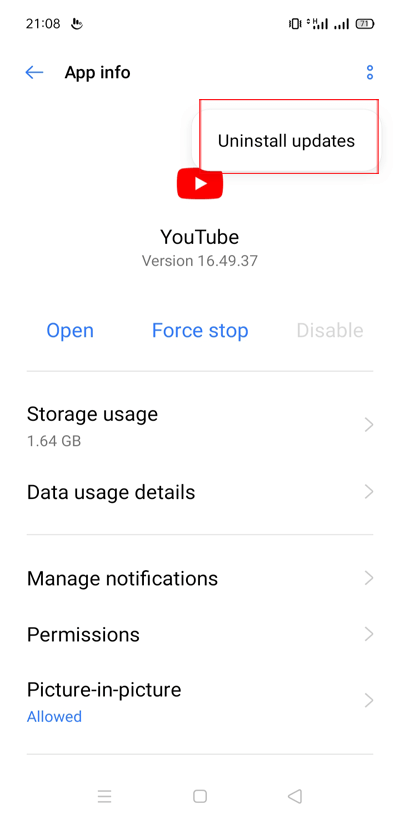
#10: Reset Network Setting
Your device IP (Internet Protocol) address sends a request to your YouTube server in order to access a video. Hence, if the issue is within your phone’s network, then you have to reset your network setting.
Resetting a network will erase your currently or previously saved internet, and other network settings. Follow these steps to reset your network settings:
- Go to the Settings then tap on connection and sharing.
- After that, tap on Mobile Networks, Reset Wi-Fi, & Bluetooth.
- Then, click on Reset Settings, then enter the password or draw the device pattern to confirm the process.
#11: Disable the VPN
When the VPN (Virtual Private Network) is enabled, it sets a different IP address instead of your actual IP address which may hinder you from connecting to a YouTube server. And this may trigger such error messages.
So, here disabling the VPN can help to fix YouTube connection error 404 or YouTube there was a problem with the server (400 Android).
#12: Log Out & Log in Again with Your Gmail ID
YouTube error 404 is not always caused due to app glitches or the device but sometimes it’s caused by your Gmail ID.
Since your Gmail account is required to access the YouTube content, re-login to your Gmail account could help you to fix this error.
How to remove your Gmail account:
- Navigate to your phone Settings.
- Then, go to Accounts and Sync then tap on Google.
- Again, you need to tap on your sign-in YouTube ID.
- Now, click on More> Remove Account
How to Re-Add Your Gmail ID
Open your Settings app then click on Google.
- After that, tap on your Profile then > Add another account
- Here, you need to enter your credentials then you may proceed.
- Once done, just go back to your YouTube app and check whether the error is fixed or not.
Bottom Line
In this article, I have provided a dozen of ways to troubleshoot the “YouTube there was a problem with the server (400 Android)” error.
Thus, if you are facing any kind of error in your YouTube app then you must try out the aforementioned ways. All the solutions are very effective and will surely help you to get rid of it.
Hope you like reading this post.
James Leak is a technology expert and lives in New York. Previously, he was working on Symbian OS and was trying to solve many issues related to it. From childhood, he was very much interested in technology field and loves to write blogs related to Android and other OS. So he maintained that and currently, James is working for androiddata-recovery.com where he contribute several articles about errors/issues or data loss situation related to Android. He keeps daily updates on news or rumors or what is happening in this new technology world. Apart from blogging, he loves to travel, play games and reading books.
















































































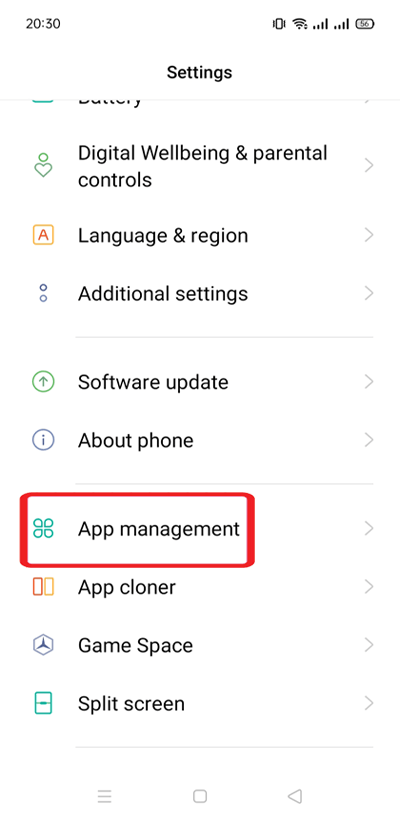
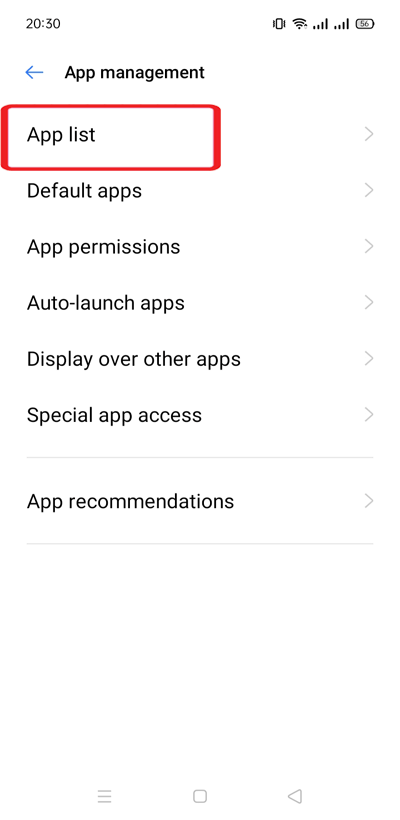
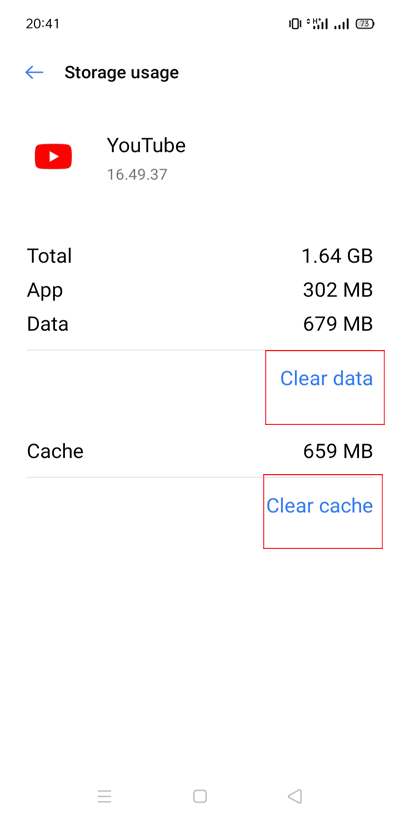
![There was a problem with the server [400] retry](https://www.androiddata-recovery.com/blog/wp-content/uploads/2022/09/2-copy-1.png)